Запись образа для установки кассовой программы
Образ кассы SetRetail10 представляет собой установочный iso-образ, пригодный для записи, как на флеш-накопитель, так и на CD/DVD-диск.
Для записи на съемный или CD/DVD-носитель используйте только — Win32DiskImager.
Внимание!
- Нельзя использовать для записи образа другие инструменты
- Не используйте программ для переноса кассового образа на другую кассу для клонирования (Ghost, Acronis и т.п.). Каждую новую кассу устанавливайте только с чистого образа, загружая данные с сервера. Такой перенос нарушит стандартную работу кассового модуля.
Выберите образ для записи → Выберите диск съёмного устройства → Нажмите кнопку Write.
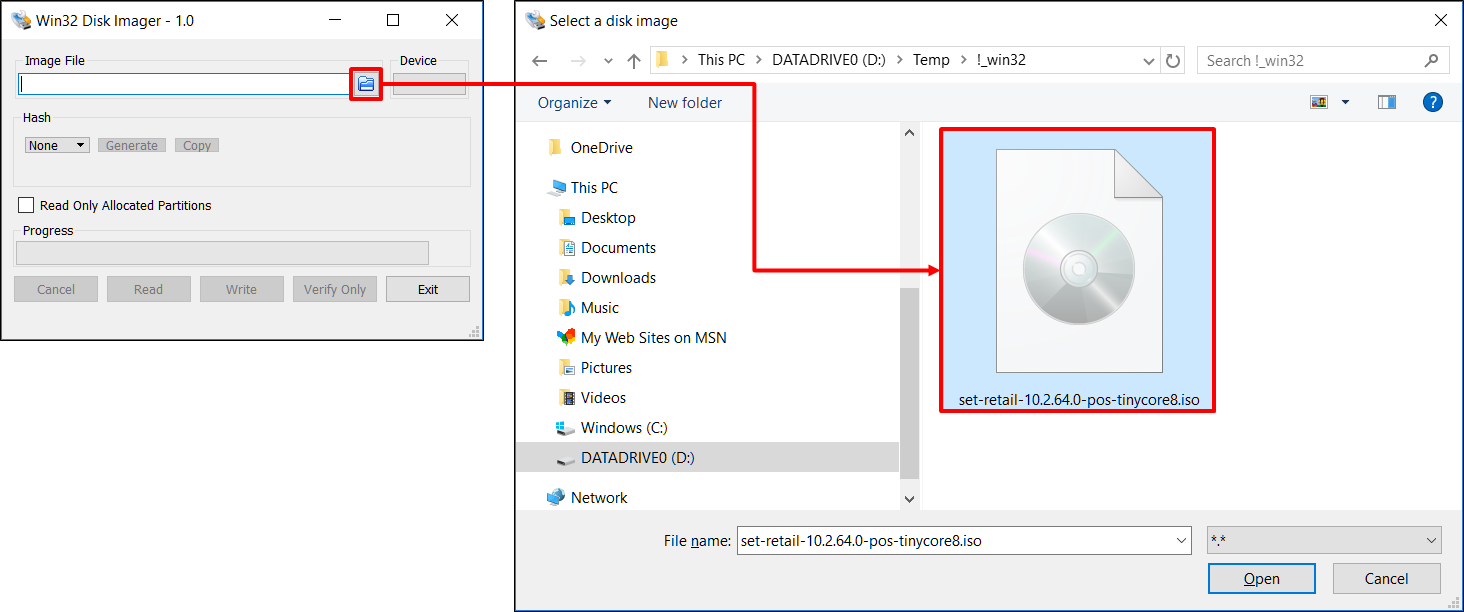
Подготовка BIOS к установке
Перед включением системного блока, подключите стандартную клавиатуру 101/102.
Включите системный блок кассы и сразу нажмите клавишу F2 или DEL для входа в BIOS.
ВНИМАНИЕ! Все изображения BIOS’а кассы представлены для обзора настроек.
Прошивки BIOS могут отличаться от представленных в инструкции, поэтому визуальный ряд может иметь различия, но логика установки настроек одинакова.
Установите приоритет загрузки с диска: флеш-накопитель установить на первое место
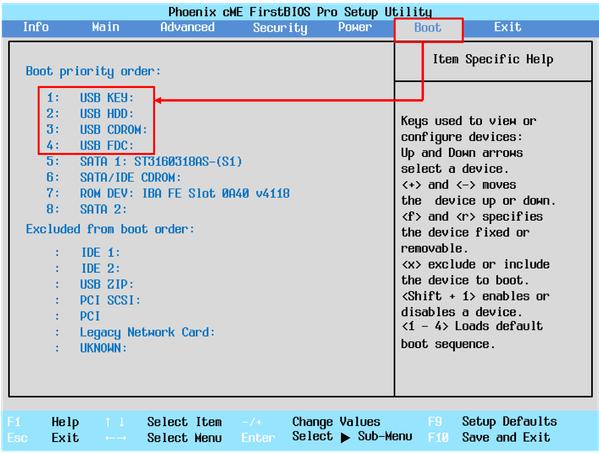
Сохраните конфигурацию и перезагрузите кассу
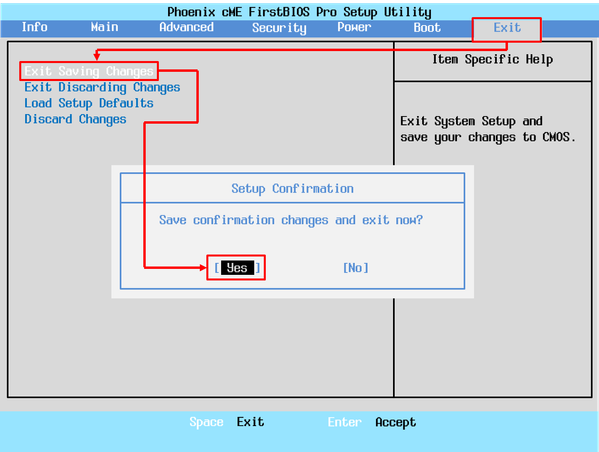
Установка кассовой программы
После включения системного блока со вставленным флэш-диском, появится экран установки кассового ПО.
Если в сети будет доступно присвоение DHCP IP-адресов, то один из них будет автоматически присвоен.
После загрузки ядра операционной системы оценивается соответствие системным требованям (процессор — 500 МГц, ОЗУ — 512 Мб, жёсткий диск — 4000 Мб, скорость диска — 10 Мб/сек).
В случае успеха проверяется контрольная сумма (MD5) дистрибутива, диск разбивается на разделы: 500 Мб для swap, всё остальное пространство отводится под раздел с данными (база данных PostgreSQL, crystal-cash, настройки ос в mydata.tgz).
Перед форматированием диска проверяется наличие в нем разделов, и, если диск размечен, нужно подтвердить его форматирование трехкратным нажатием любой клавиши (вся старая информация будет утрачена, о чём будет показано предупреждение).
Через 5 секунд происходит автоматическая перезагрузка.
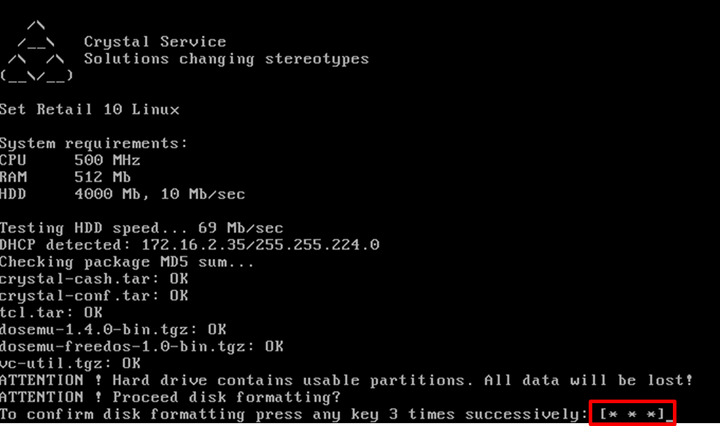
Меню запуска установки TinyCore8
Начиная с версии ОС TinyCore8 перед запуском кассового модуля появляется меню загрузки.
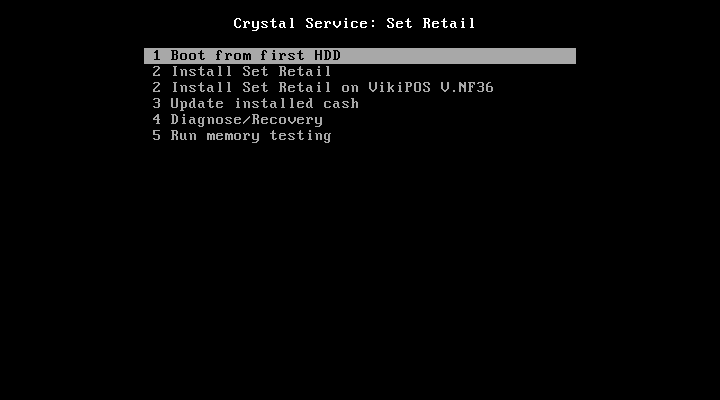
Boot from first HDD— запуск установленной операционной системы.Install Set Retail— установка кассового модуля с удалением всех данных с жёсткого диска.Install Set Retail on VikiPOS V.NF36— установка кассового модуля только для системных блоков VikiPOS V.NF36 с удалением всех данных с жёсткого диска.Update installed cash— обновление установленной операционной системыDiagnose/Recovery— Диагностика и восстановлениеRun memory testing— Проверка памяти
Первый запуск кассовой программы
После перезагрузки кассы на экране будет показан экран загрузки ОС Linux
Загрузка окна TinyCore3
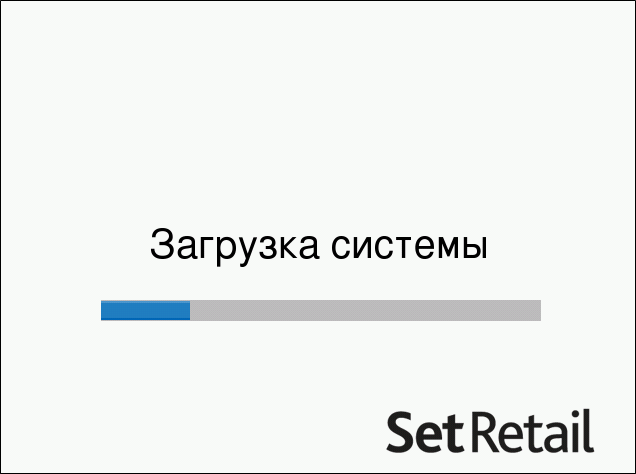
Загрузка окна TinyCore8
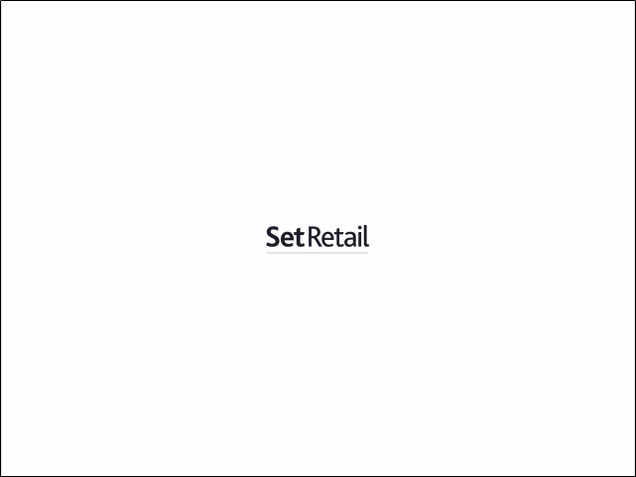
Затем появится окно загрузка кассовой программы. В правом нижнем углу будет указана текущая версия кассового модуля.
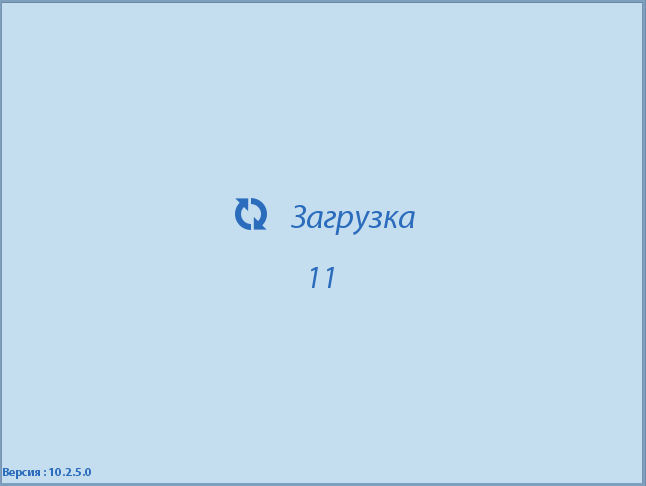
Выбор клавиатуры
В момент первого запуска система предложит выбрать подключенную клавиатуру
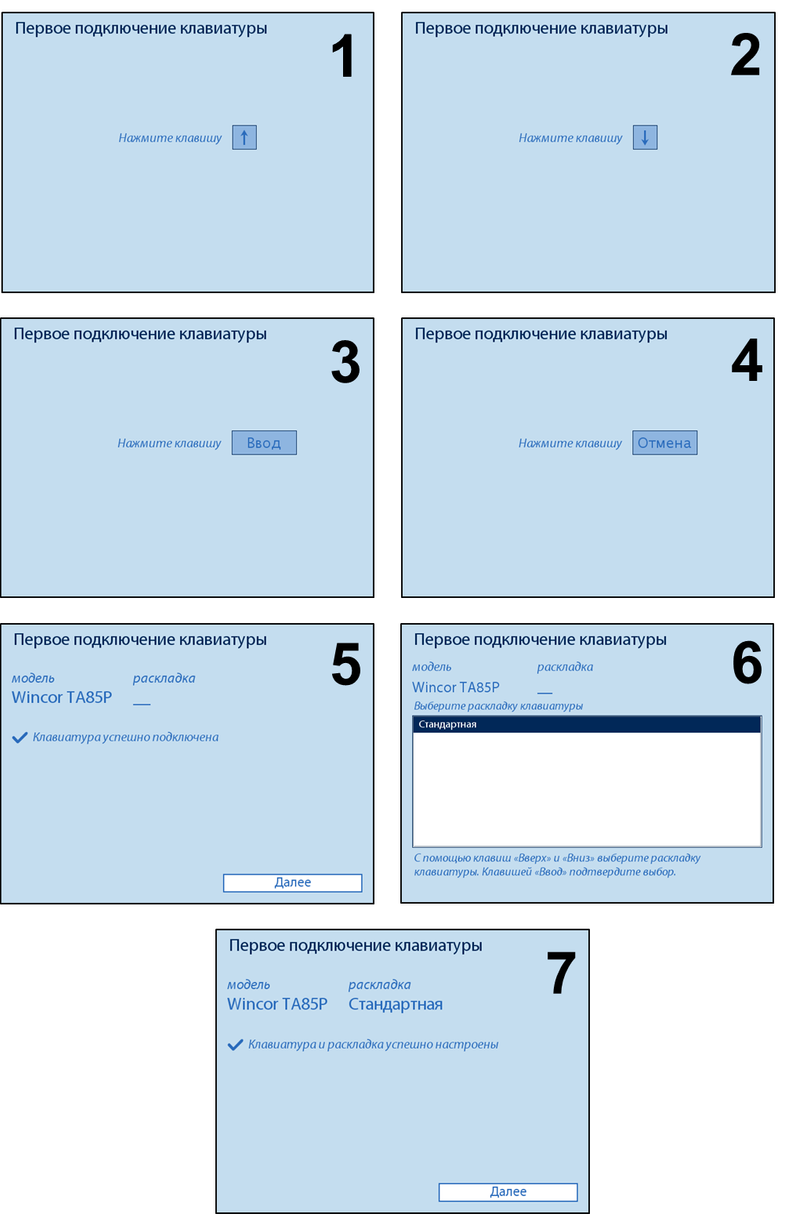
Настройка номера магазина и кассы
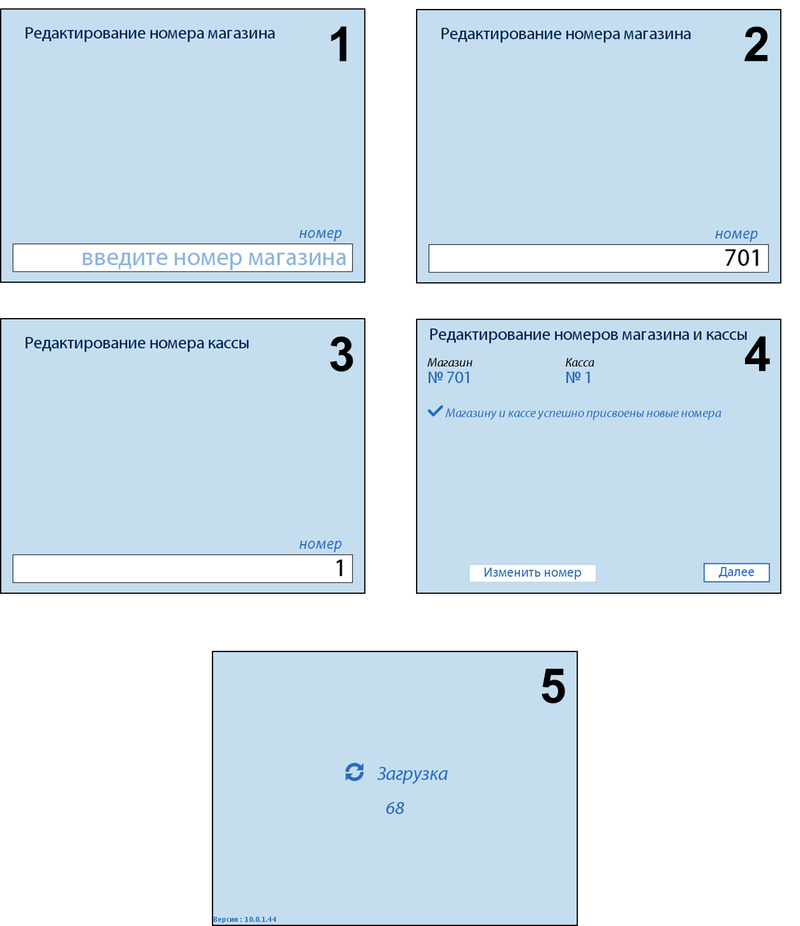
Первый вход в систему
В окне авторизации необходимо ввести пароль 123456789 для входа в Конфигуратор кассы
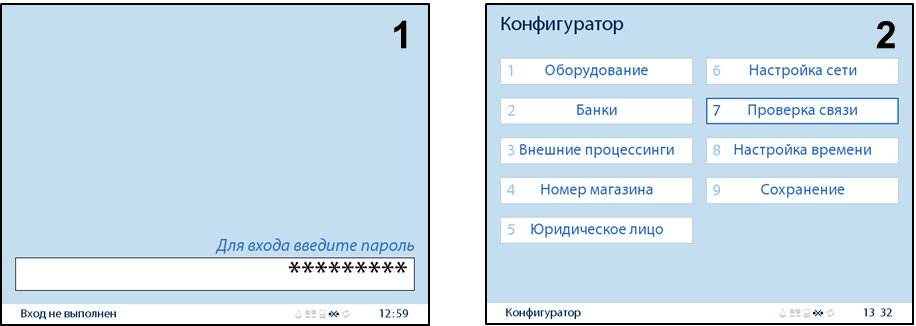
Настройка сети
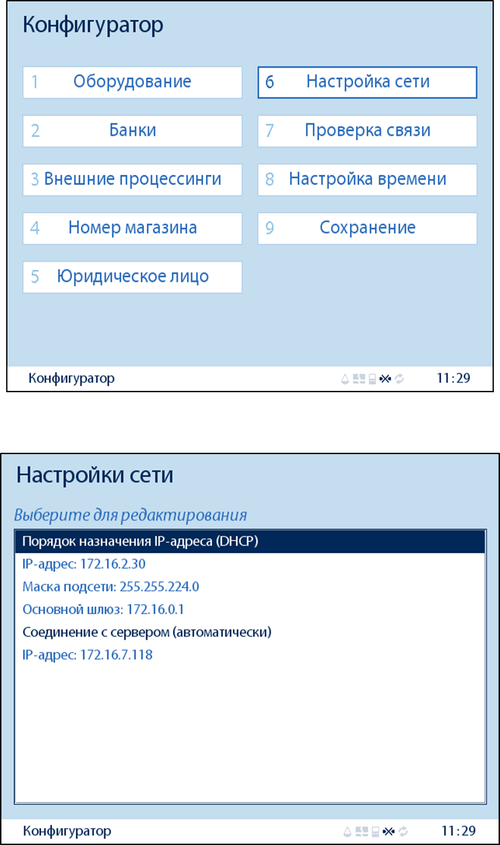
Проверка связи с сервером
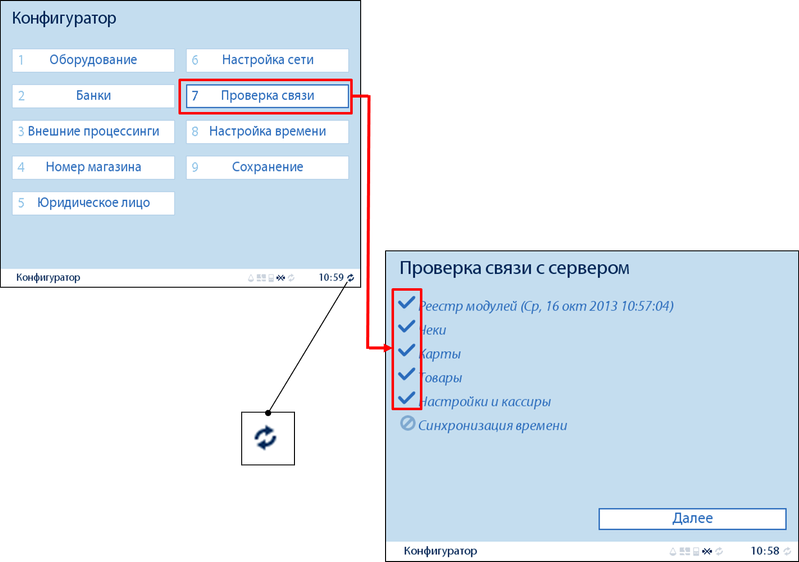
В случае успешной связи с сервером, касса автоматически получит настройки с сервера.
В дальнейшем необходимо будет настроить оборудование на кассе для полноценной работы.
Настройка оборудования
Для настройка оборудования откройте раздел «Оборудование».
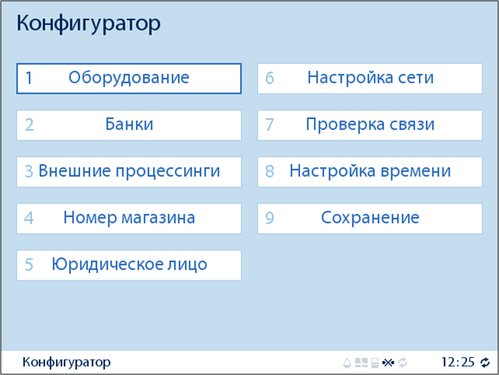
Произведите настройки клавиатуры:
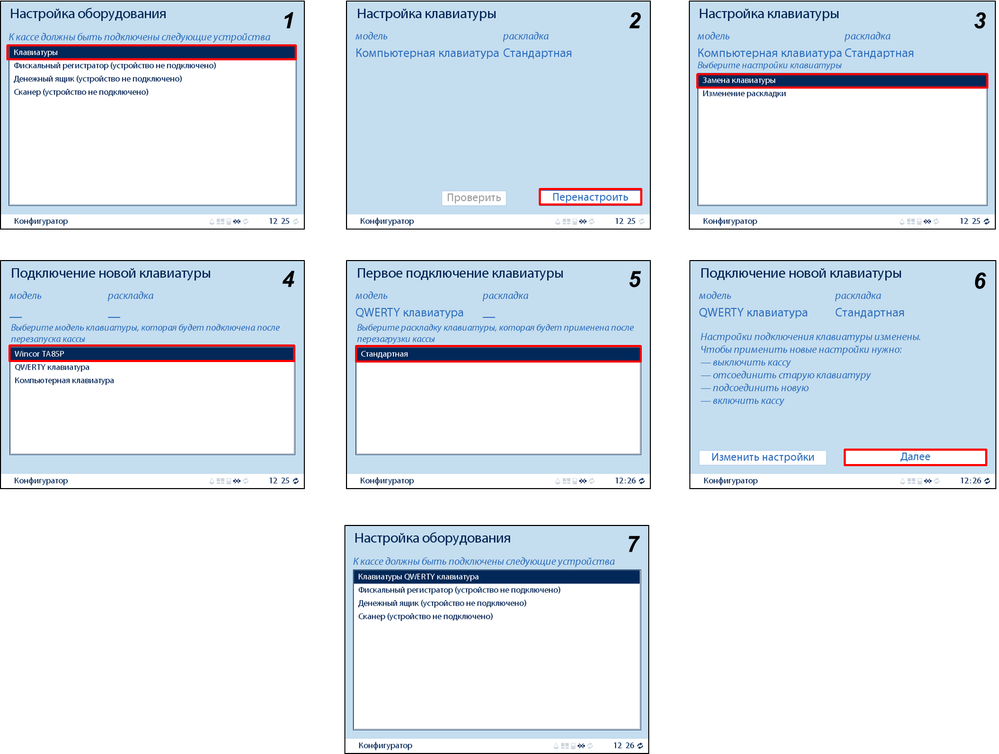
Произведите настройки фискального регистратора.
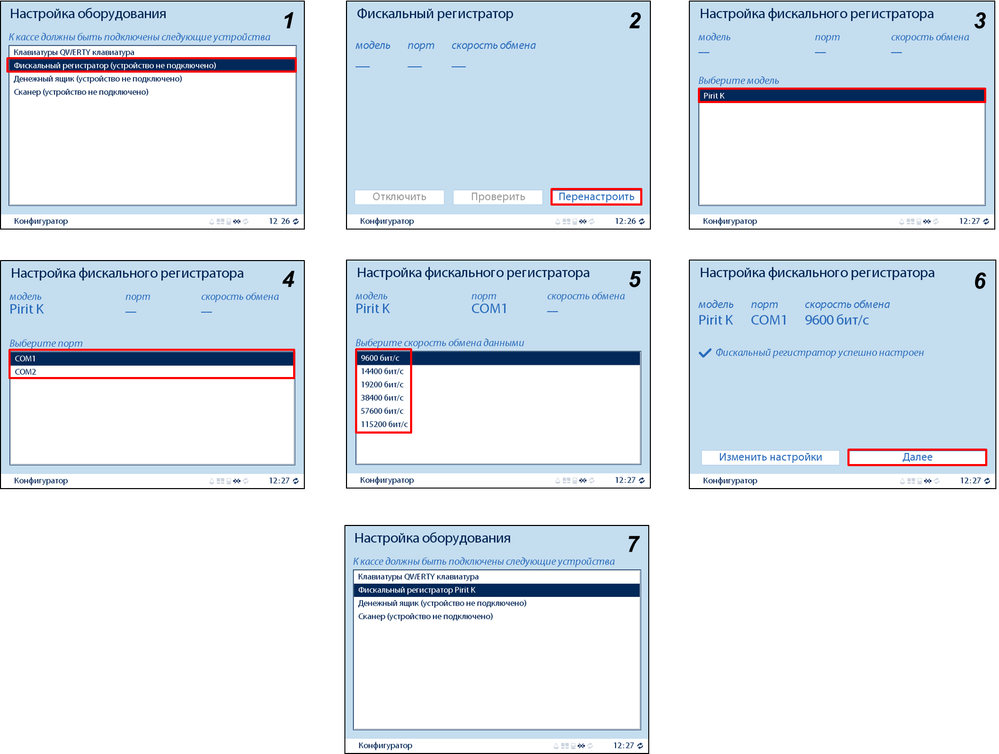
Произведите настройки подключения денежного ящика.
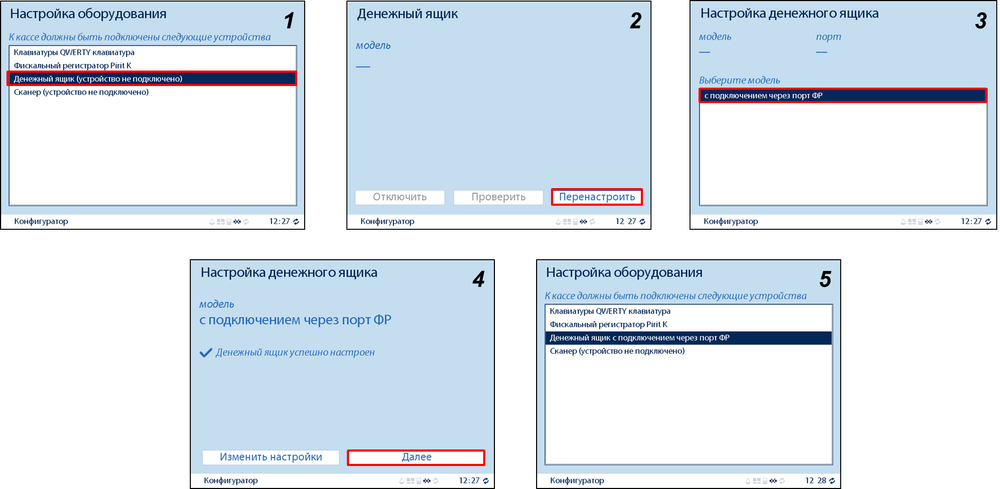
Настройте подключение сканера штрих-кода.
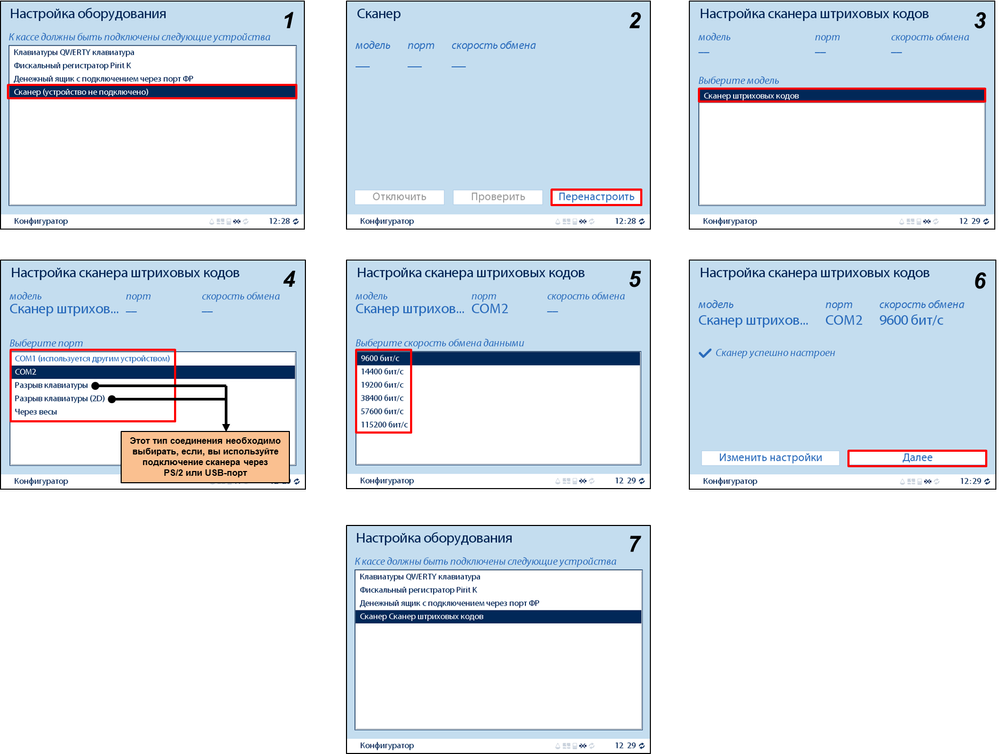
До приезда специалиста банка выберите процессинг.
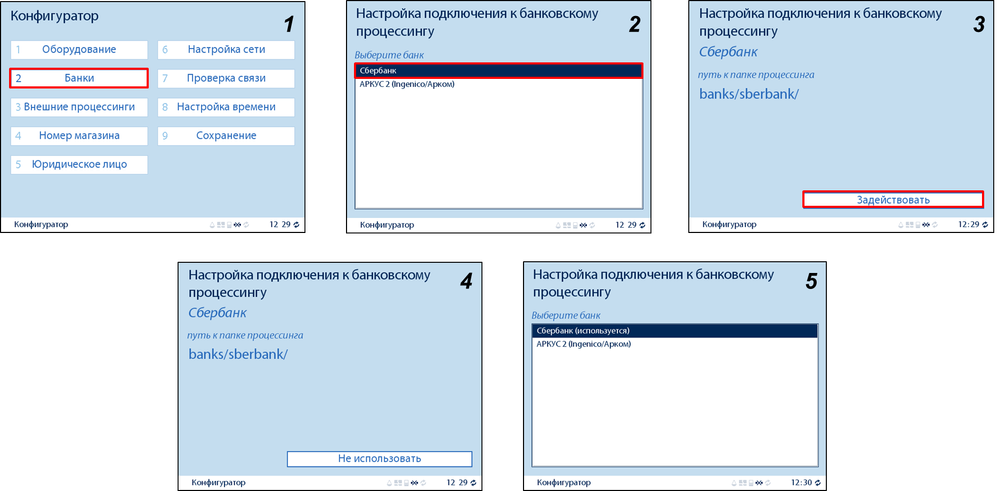
Задействуйте юридическое лицо, информация о котором, пришла с сервера SetRetail10.
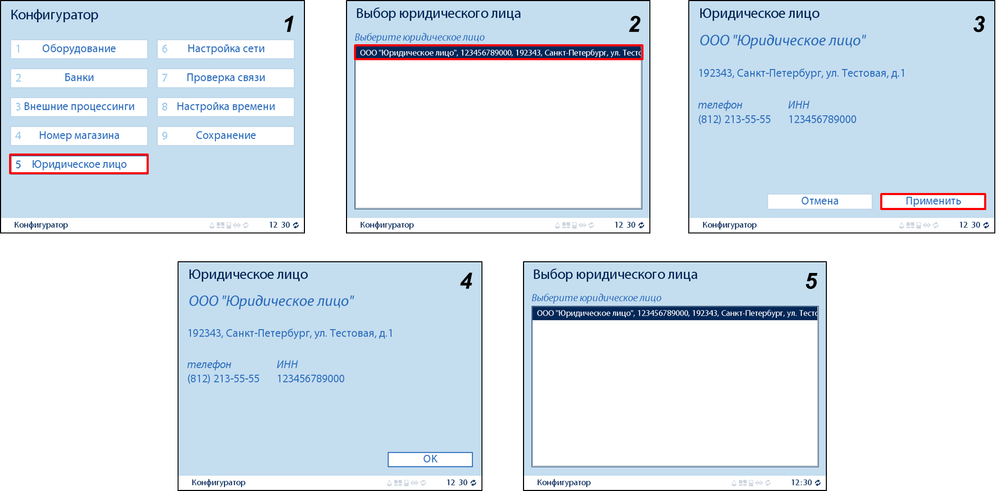
Настройте синхронизацию времени с сервером SetRetail10.
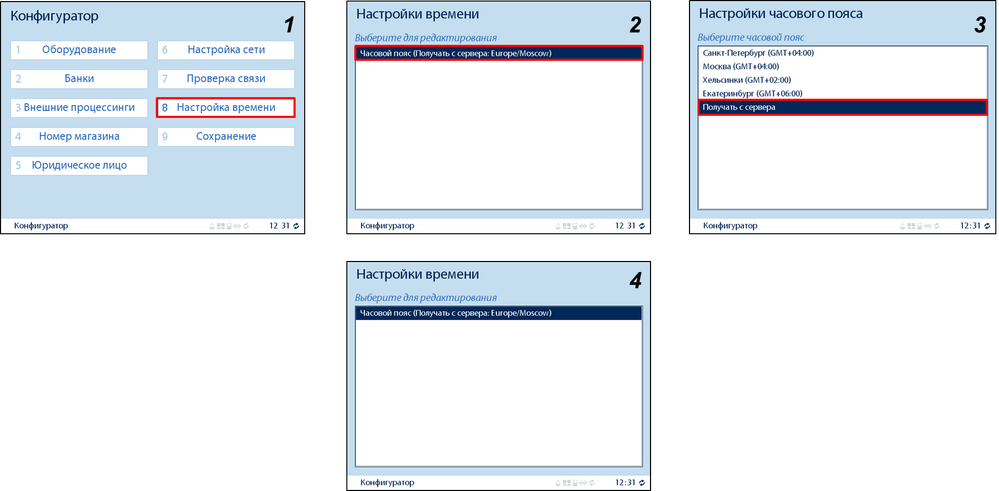
Сохраните настройки. Кассовый модуль перезагрузится. Можно приступать к работе.
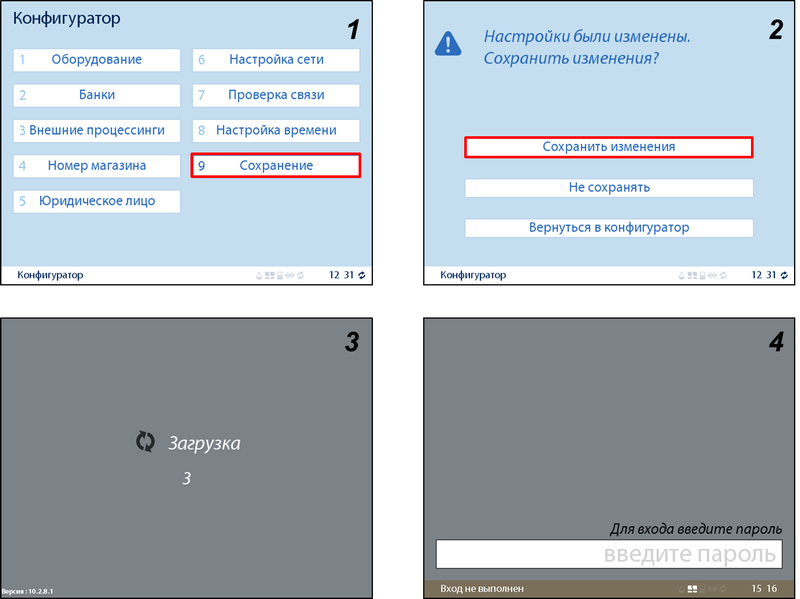
Дополнительные опции в меню запуска TinyCore8
Diagnose/Recovery
Диагностика и восстановление — данный режим предназначен для анализа и восстановления работы файловой системы в случае её повреждения.
После входа в данный режим будет произведена автоматическая диагностика и восстановление.
Для продолжения диагностических действий на зарос Continue maintenance? → Введите y и нажмите Enter.
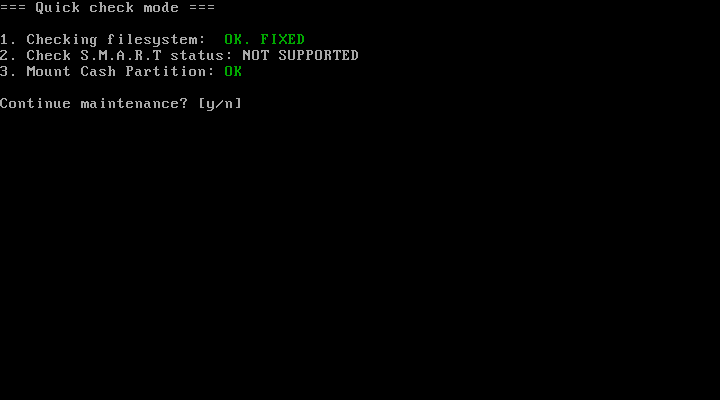
Отобразится список доступных видов диагностики:
Test COM-ports— проврека COM-портов.Test harddisk surface— проверка поверхности жёсткого диска.Test info from hardware sensors— информация по аппартным датчикам.Show detailed SMART info— подробная информация SMART.Exit to OS— выход в операцинную систему.Reboot— Перезагрузка.
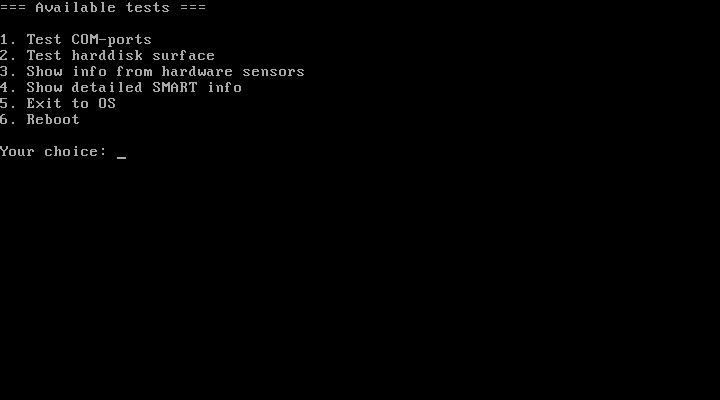
Пример работы пунктов режима диагностики:
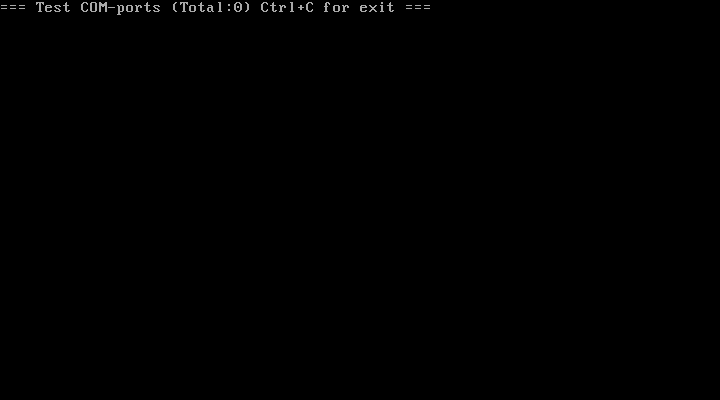
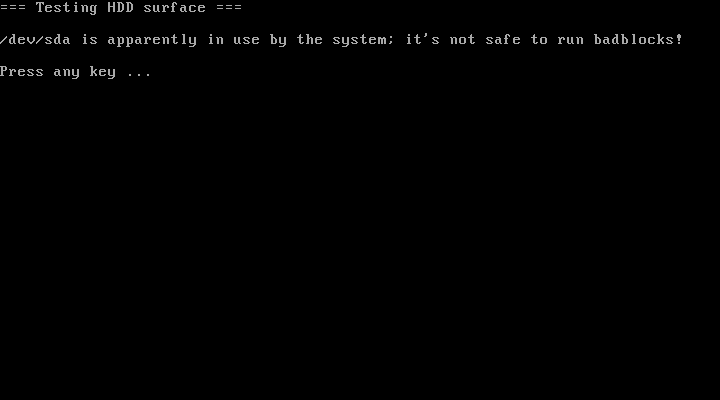
Run memory testing
Проверка всех модулей памяти рабочей станции.
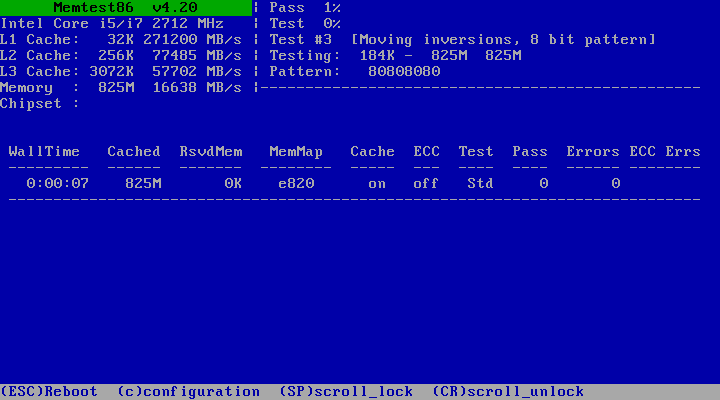
Для запуска меню настроек нажмите с
- Test Selection — Проверка выбранной конфигурации
- Address Range — Диапазон адресов
- Memory Sizing — Размер памяти
- Error Report Mode — Отчет об ошибках
- Show DMI Memory Info — Отобразить данные памяти DMI
- ECC Mode — Режим ECC
- Restart — Перезапустить
- Refresh Screen — Обновить экран
- Display SPD Data — Отобразить данные SPD
- Continue — Продолжить
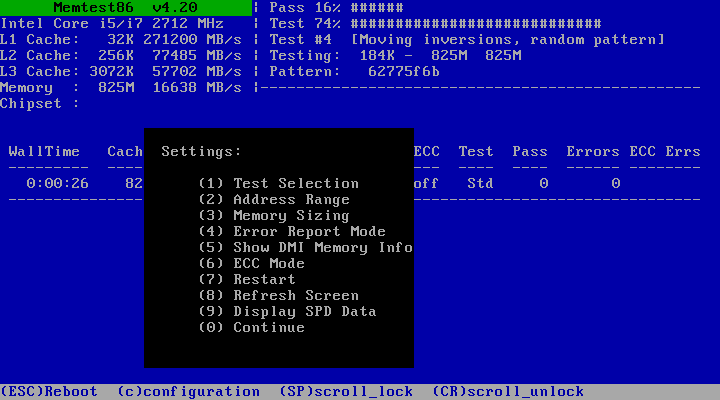
Раздел Test Selection:
- Default Tests — Проверка по-умолчанию
- Skip Current Test — Пропустить текущую проверку
- Select Test — Выбрать проверку
- Select Bit Fade Test — Проверка на битовое затухание

Раздел Test Address Range:
- Set Lower Limit — Установить границу нижнего лимита
- Set Upper Limit — Установить границу верхнего лимита
- Test All Memory — Проверить всю память
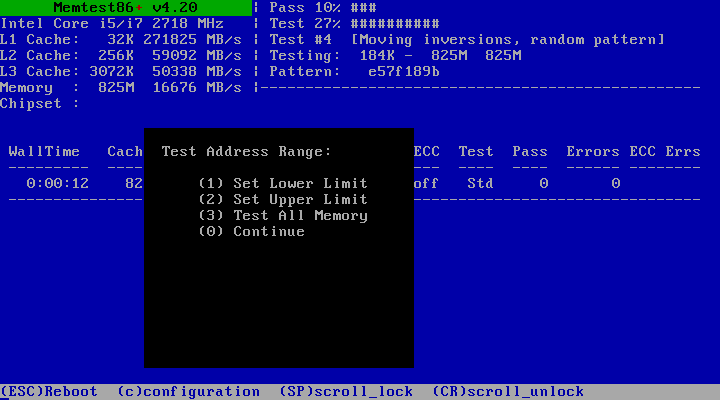
Раздел Memory Sizing:
- BIOS — Std — Стандарт BIOS
- Probe — Исследование
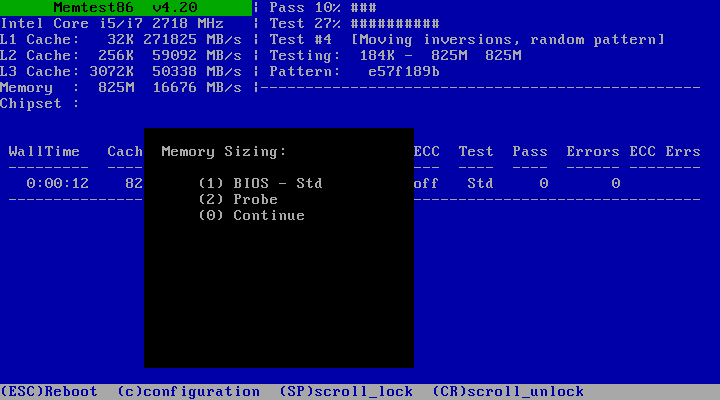
Раздел Printing Mode:
- Error Summary — Общий отчет по ошибкам
- Indvidual Errors — Отдельные ошибки
- BadRAM Patterns — Паттерны неисправных секторов памяти
- Errors Counts Only — Вывод только количества ошибок
- DMI Device Name — Наменование устройства DMI
- Beep on Error — Издавать сигнал при возникновении ошибок
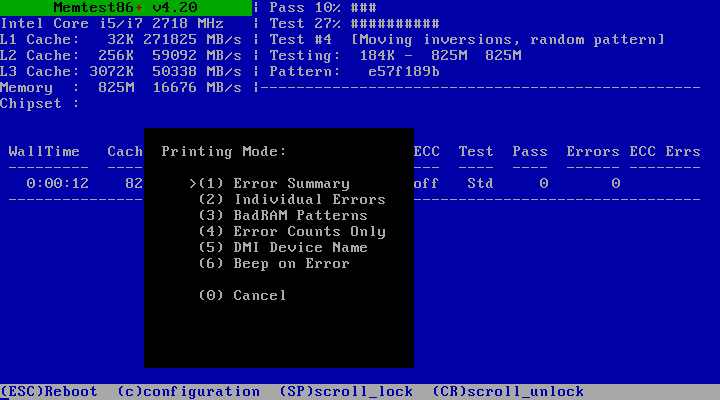
Раздел Show DMI Memory Info — нет внутренних подразделов
Раздел ECC Polling Mode:
- Recommended — Рекомендованный
- On — Включить
- Off — Выключить
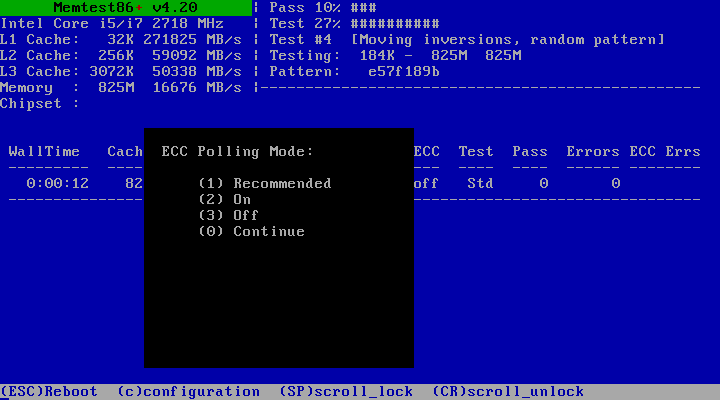
Update installed cash
В данном разделе, если в будущем будут выпущены обновления для операционной системы, то с помощью него можно произвести данный процесс.
Подключите съемный носитель и в меню выберите Update install cash → Дождитесь окончания работы установщика.

Содержание
- Подготовка к установке
- Управление кассой — Set Retail 10
- Рекомендуем ознакомиться:
- Масштабируемая система управления кассами Set Retail 10
- SET Retail 10 в нашем каталоге
- Страница нашего центра внедрения .
- Начало работы
- Рекламные акции
- Клиентские карты
- Управление магазинами
- POS-терминалы
- Новинки Set Retail 10
- Уменьшать затраты
- Автоматическая печать ценников по графику
- Формирование списка ценников на печать через ТСД
- Выбор причины привилегированных операций
- Печать слипов внутри чека
- Увеличивать прибыль
- Печать рекламы на чеке из интернет-заказа
- Ускорять обслуживание покупателей
- Удаление недорогой позиции
- Интеграция с кофемашинами-автоматами
- Продажа комплектов одним сканированием
- Озвучивание цен на прайс-чекере
- Соблюдать законы
- Обслуживание юридических лиц на кассе
- Контроль продажи табака через сервис Set Mark
- Работать с кассами эффективнее
- Шаблоны касс — на HTML5
- Set Retail 10 Инструкция кассира
Подготовка к установке
Инструкция по установке и настройке Set Retail 10
1 Установка сервера. 2
1.1 Подготовка к установке. 2
1.2 Установка Set Retail 10 на сервер. 3
1.3 Настройка сервера. 6
2 Установка и настройка кассы.. 13
2.1 Установка модуля Set Retail 10 на кассу. 13
2.2 Настройка кассы.. 14
3 Настройка обмена данными с ТКПТ. 16
3.1 Обмен данными с ТКПТ. 16
3.2 Рекламные акции и карты в Set Retail 10. 16
3.3 Напоминание кассиру проверить возраст покупателя при продаже алкоголя и табачных изделий 19
Подготовка к установке
Перед установкой, обновлением или удалением рекомендуется завершить работу всех остальных программ.
— Если Set Retail 10 Server устанавливается на данном ПК впервые, то установка проходит штатно и Вы можете сразу переходить к пункту 1.2 Установка Set Retail 10 на сервер программ.
— Если необходимо переустановить или установить более новую версию Setv10 Retail Server — необходимо удалить с ПК все старые компоненты (при необходимости делайте бэкапы).
Удаление серверной части:
1. Удалить предыдущую версию Set Retail 10 использую Панель управления –> Установка и удаление программ.
2. Удалить PostgreSQL использую Панель управления –> Установка и удаление программ.
3. Удалить папку PostgreSQL (C:\Program Files\Postgres )
4. Перезагрузить компьютер.
Если какие то действия проделать не получается (не удаляется папка), необходимо перезагрузить компьютер и пробовать снова.
1) В «Удалении и изменении программ» удалены:
— Set Retail – Управление конфигурацией.
2) Удалить папки:
-Products, Cards, Reports,
-Set Retail 10, Set Retail10, Set Retail 10 — Управление конфигурацией.
3) Деинсталировать службы
На сервере запустите командную строку от имени администратора и выполните: sc delete JBOSSSVC
Источник
Управление кассой — Set Retail 10
Рекомендуем ознакомиться:
Масштабируемая система управления кассами Set Retail 10
SET Retail 10 – программный продукт для управления и автоматизации бизнес процессов в розничной торговле. Подходит для торговых сетей любого формата — от небольших магазинов у дома, до гипермаркетов или сетей супермаркетов.
Каждый сотрудник получает новый эффективный инструмент для реализации своих обязанностей.
При этом максимальную выгоду от внедрения системы получают собственник магазина и руководитель IT-подразделения. SET Retail 10 ускоряет ключевые бизнес-процессы магазина, делая их прозрачными и легко управляемыми.
Система максимально упрощает работу с IT-инфраструктурой. Здесь есть все – от механизмов быстрого запуска нового торгового объекта до продуманной процедуры передачи кассы в ремонт. При этом система позволяет снизить расходы на IT благодаря использованию свободно распространяемого системного ПО.
Быстрые расчеты на кассе и всегда актуальные цены, прозрачное начисление скидок и бонусов… В SET Retail 10 предусмотрено все, чтобы покупатель стал постоянным клиентом Вашего магазина.
SET Retail 10 в нашем каталоге
Страница нашего центра внедрения .
Начало работы
Кросс-платформенная система SET Retail 10 доступна через интернет из браузера или в виде отдельных приложений, благодаря технологии Flex.
Вся необходимая функциональность кассового сервера доступна со стартового экрана. Система состоит из модулей, отвечающих за различные задачи: «Управление продажами», «Операционный день», «Карты», «Рекламные акции».
Рекламные акции
Полностью переработан бизнес-процесс и визуальное представление рекламных акций.
Придуманный механизм позволяет создавать любые из существующих на данный момент акций и дает возможность маркетологам фантазировать в будущем как угодно.
Клиентские карты
Создан наглядный механизм, позволяющий управлять категориями карт и правилами перехода карт между ними.
Системой пользуется как руководство магазина для создания дисконтной политики, так и сотрудники магазина для решения проблем покупателей с картами.
Управление магазинами
Отчеты, позволяющие оценить эффективность работы персонала и магазинов, оформлены для представления в интерфейсе и на печати.
Оптимизированы процессы управления сетью магазинов, торговым оборудованием и персоналом.
POS-терминалы
Созданы интерфейсы POS-терминалов для различных платформ и устройств как с сенсорными экранами, так и без них.
Источник
Новинки Set Retail 10
Чему мы научили Set Retail 10 за лето-2019 и как это поможет нашим клиентам
Уменьшать затраты
Автоматическая печать ценников по графику
Теперь Set Retail 10 позволяет отслеживать изменения в ценах и автоматически печатать новые ценники без участия персонала. Достаточно установить расписание и другие параметры для отслеживания изменений и печати. Новая функция помогает сэкономить время сотрудников магазина и сократить затраты на бумагу. При этом цены в торговом зале и на кассе всегда совпадают.
Инструмент даёт возможность:
- Следить за конкретной ценой, несколькими ценами или ценой рекламной акции и оперативно печатать изменённые ценники.
- Настраивать однократную печать ценников в заданное время: например, ежедневно в 8 утра для контроля регулярной цены.
- Отслеживать изменения в ценах по нужному графику: например, каждые 10 минут в течение рабочего дня магазина — и сразу печатать новые ценники.
- Задавать период для отслеживания изменений, а также дни недели и время или временной интервал печати новых ценников.
- Печатать ценники только для товаров на остатках.
Формирование списка ценников на печать через ТСД
В Set Retail 10 появился новый сервис для печати ценников на товары, отсканированные терминалом сбора данных. Для этого нужно подключить решение, установленное на терминале, к Set Retail 10. Сотрудник торгового зала, заметивший, что ценника нет или что указана неверная цена, на месте может отсканировать нужные товары. Список уходит в модуль ценников Set Retail 10, откуда их можно распечатать.
Выбор причины привилегированных операций
На кассе теперь можно указать причину привилегированной операции, например возврата или изменения цены. Это помогает:
- Принять решение, вернуть ли товар на остатки или списать его.
- Узнать о неактуальном ценнике или его отсутствии в торговом зале.
- Контролировать процесс уценки в магазине и её причины.
Благодаря этому рутинные операции становятся быстрее и проще, а у персонала появляется дополнительное время на серьёзные задачи. Привилегированные операции становятся прозрачнее для ритейлера, что помогает избежать потерь из-за ошибок или умышленных действий персонала.
Печать слипов внутри чека
На рекламных слипах и купонах обычно печатаются логотип компании и служебная информация. В этих данных нет необходимости, если разместить слип или купон в составе чека. Такая возможность появилась в Set Retail 10. Решение печатает слипы и купоны в чеке продажи, позволяя экономить на чековой ленте.
Вероятность того, что покупатель обратит внимание на информацию непосредственно на чеке, выше. В свою очередь, это поможет повысить конверсию рекламных предложений и увеличить прибыль.
Увеличивать прибыль
Печать рекламы на чеке из интернет-заказа
Если ритейлер пользуется решением для управления заказами Set Kit, у него есть возможность размещать рекламные предложения на чеках за покупки, оформленные через интернет. Это помогает привлечь внимание покупателя к нужной акции, мотивировать его сделать новый заказ и, как следствие, увеличить выручку магазина.
Ускорять обслуживание покупателей
Удаление недорогой позиции
Чтобы ускорить обслуживание покупателей и разгрузить персонал, кассирам можно позволить удалять недорогие позиции из чека самостоятельно, без помощи администратора. Такая возможность появилась в Set Retail 10.
По нашему опыту, для мошеннических схем кассиры обычно выбирают дорогие товары, а с дешёвыми чаще всего просто ошибаются. Доверив им удаление из чека недорогих товаров, можно увеличить пропускную способность и сократить очереди.
Интеграция с кофемашинами-автоматами
Если в магазине есть кафе, Set Retail 10 поможет ускорить работу с покупателями, желающими выпить кофе. Решение легко интегрируется с кофемашинами-автоматами. Покупатель может оплатить кофе на кассе кафе, получить чек с QR-кодом, самостоятельно отсканировать его в автомате и забрать напиток. Кассир в это время продолжит обслуживание следующих покупателей, не задерживая очередь. Благодаря этому пропускная способность кафе растёт, посетители не отказываются от покупок в кафе из-за очереди, а ритейлер таким образом увеличивает выручку.
Продажа комплектов одним сканированием
Set Retail 10 позволяет добавлять товары в чек комплектом, сканируя один общий штрихкод. Новая возможность пригодится при продаже:
- разливных напитков и фасованных продуктов в упаковочной таре;
- комплексных обедов из нескольких блюд в одной упаковке;
- товаров с подарками в комплекте.
При продаже комплекта в чек автоматически добавляются все позиции по ценам составляющих его товаров из справочника. В ERP корректно ведётся учёт остатков всех товаров, входящих в комплект, включая тару и упаковку.
Сканируя при продаже набора один штрихкод, продавец быстрее обслуживает покупателей и упрощает внутренние процессы, связанные с учётом товара.
Озвучивание цен на прайс-чекере
В прайс-чекерах CSI с решением Set Kiosk появилась возможность озвучить цену товара с учётом скидок. Новая функция помогает магазину проявить заботу о покупателях, которые не очень хорошо видят или лучше воспринимают информацию на слух. Это помогает минимизировать случаи отказа от товара из-за проблем с ценниками в торговом зале или несовпадения с ценой на кассе.
Соблюдать законы
Обслуживание юридических лиц на кассе
Set Retail 10 позволяет работать с юридическими лицами в соответствии с Федеральным законом № 192-ФЗ:
- Передавать оператору фискальных данных ИНН, наименование юридического лица, номер таможенной декларации, страну происхождения.
- Печатать сопроводительную документацию.
- Разделять чеки по сумме (100 тыс. руб. — по закону предельная сумма операции с юрлицом).
- Выделять в отдельный чек алкоголь, если у юрлица нет лицензии на его продажу.
- Получать данные для составления ветеринарного сертификата (для работы с информационной системой «Меркурий»).
- Передавать информацию о юрлице в мягкий чек из решения Set Kit.
Работа с юридическими лицами даёт возможность привлечь дополнительных покупателей и увеличить прибыль магазинов.
Контроль продажи табака через сервис Set Mark
Для контроля продажи и возврата маркированного табака мы разработали новый модуль Set Mark. Сервис Set Mark: Tabacco предотвращает:
- продажу табака, не поставленного на учёт,
- повторную продажу с маркой, которая уже числится как проданная,
- возврат маркированного товара, который продан не из этого магазина.
Сервис помогает соблюдать закон и предотвращать ситуации, приводящие к претензиям контролирующих органов.
Работать с кассами эффективнее
Шаблоны касс — на HTML5
Мы успешно перевели модули «Операционный день», «Магазины», «Персонал» и «Ценники» на новую технологию визуализации HTML5. Впереди — обновление кассового модуля.
С версии 10. 2. 70. 0 изменён интерфейс раздела «Шаблоны касс». Так, добавлены типы шаблонов:
- «Клавиатурная касса» — для классических касс;
- «SCO-касса» — для касс самообслуживания;
- «SetTouch-касса» — для сенсорных касс.
В новом интерфейсе можно централизованно настраивать некоторые функции сенсорных касс. С HTML5 пользоваться шаблонами касс проще и удобнее. Кассовый модуль по мере перехода на новую технологию визуализации будет работать быстрее, а выглядеть более современно.
Источник
Set Retail 10 Инструкция кассира
1 Set Retail 10 Инструкция кассира
2 Оглавление Кассовый модуль Раскладка клавиатуры Кассовые операции Вход в систему Открытие смены Печать Х отчета Внесение денег Главный экран кассира Добавление товара в чек Добавление подарочной карты в чек Добавление товара из списка товаров Использование дисконтной карты клиента Использование купона Переход к расчету Выбор типа оплаты Тип платежа наличные Тип платежа оплата по банковской карте Тип платежа оплата по бонусной карте Тип платежа оплата по подарочной карте Тип платежа Бонусная карта Сбербанка Печать копии чека Изъятие денег Закрытие смены Смена пользователей Перезагрузка или выключение кассы Отмена последней позиции Декларация денежного ящика Информация о товаре Операции возврата и редактирования чека Возврат по чеку Произвольный возврат позиций в чеке Удаление позиции из чека Аннулирование чека
3 Кассовый модуль Кассовая программа это программа, которая установлена на кассовом узле и необходима для работы кассира. Она учитывает каждый товар, проходящий через кассу. С ее помощью кассир рассчитывает стоимость покупки и принимает оплату от покупателей. Set Retail очень простая и понятная кассовая программа. Она не требует обучения сотрудникам достаточно кратко с ней познакомиться. С ней удобно работать она не допускает возможность ошибок и сама подсказывает кассиру следующие действия. Раскладка клавиатуры Обратите внимание на меню кассовой программы! Каждый пункт меню (Кассир, Админ, Меню, Товары) кроме названия снабжен номером (1, 2, 3, 4, 5, 6, 7, 8, 9, 0). Вместо выбора каждого пунктами стрелками вверх, вниз, влево или вправо вы можете быстро перемещаться по пунктам меню, нажимая соответствующие цифровые клавиши на клавиатуре. Далее по тексту будут указаны сочетания по которым вы сможете перейти по пунктам. Каждый пункт меню кассовой программы предназначен для определенных задач. Весь функционал, требующийся для работы кассира представлен в меню Кассир, для администратора кассовой линейки (старший кассир) все необходимые функции представлены в меню Админ и т.д.
4 Меню 1 Кассир Редактирование чека Печать документов Копия последнего документа Копия документа Товарный чек Денежный ящик Открыть Декларировать Отложенный чек Отложить чек Поиск отложенного чека Меню 2 Администратор Операции со сменой Открыть смену Закрыть смену X отчет Внесение Изъятие Возврат Возврат по чеку Произвольный возврат Операции с чеокм Редактирование Аннулирование Печать документов Копия последнего документа Копия документа Товарный чек Меню 3 Меню Смена пользователя Перезагрузка Выключение Новая касса Меню ПИН пада Конфигуратор Оборудование Банки Внешние процессинги Номер магазина Юридическое лицо Настройка сети
5 Проверка связи Настройка времени Сохранение Калькулятор Меню 4 Товары Список товаров Информация о товаре Группы продаж Подарочная карта Меню 5 Оплаты Типы оплат Кассовые операции Вход в систему Для того, чтобы начать работу на кассе, необходимо ввести пароль.
6 Открытие смены Перед тем как приступить к продаже товаров, вам необходимо открыть смену. Для этого войдите под учетной записью администратора, введя пароль администратора или просканировав карту доступа администратора с штриховым кодом. Войдите в меню Администратор и выберите пункт 1 «Операции со сменой».
7 Нажмите 1 «Открыть смену» для открытия смены. После нажатия клавиши 1 «Открыть смену» будет автоматически произведен процесс открытия смены. Во время открытия вам может быть предложено сделать внесение наличных и/или распечатать x отчет. Порядок действий регламентируется настройкой на кассовом сервере и соответствует регламенту магазина (для открытия смены нажать последовательно клавиши «Админ» 1 1). Печать Х отчета При необходимости, напечатать X отчет можно из меню Администратора. Для этого вам необходимо нажать кнопку «Админ» на кассовой клавиатуре.
8 В открывшемся меню выбрать пункт 1 «Операции со сменой» и далее выбрать пункт 3 «X Отчет».
9 Обратите внимание, что распечатать x отчет можно только при открытой смене. (для печати х отчета последовательно нажмите клавиши «Админ» 1 3) Внесение денег Для внесения наличных при открытой смене, нажмите кнопку «Админ» на кассовой клавиатуре. Далее выберите пункт 1 «Операции со сменой» и пункт 4 «Внесение».
10 В новом окне введите количество вносимых рублей.
11 (для внесения денег последовательно нажмите клавиши «Админ» 1 3)
12 Главный экран кассира 1 в верхней части экрана отображается состав чека. 2 отображается информация о скидках в чеке. Была ли применена дисконтная карта, сделана скидка или же применена ручная скидка 3 отображается общая сумма чека 4 в нижней части экрана отображается текущий товар и выполняемое действие. На скриншоте выше кассиру необходимо ввести количество товара Кукуруза Бондюэль 5 действие, которое необходимо выполнить кассиру Добавление товара в чек Для того, чтобы внести товар в чек необходимо просканировать штрихкод товара или ввести код вручную и нажать кнопку «Ввод».
13 При необходимости можно изменить количество отсканированного товара, введя цифры на клавиатуре.
14 Добавление подарочной карты в чек Для добавления в чек подарочной карты на экране отобразится наименование товара и номинал карты, после чего необходимо ввести номер карты (путем прокатывания карты или считывания шрих кода). Далее с кассы отправляется запрос на сервер с проверкой статуса карты и номинала. Если операция прошла успешно, карта активизируется и добавляется к чеку.
15 Добавление товара из списка товаров Для добавления товаров из списка товаров, нажмите на клавиатуре кнопку «Товары», и выберите пункт 1 «Список товаров». Товар добавляется в чек по цене или по коду. Подтверждение производится клавишей «Ввод».
17 Выберите товар. Добавьте товар в чек, нажав кнопку Ввод.
19 Использование дисконтной карты клиента Карта клиента считывается на кассе по магнитной полосе до нажатия на кнопку «Расчет». Если карта покупателя найдена, появляется картинка дисконтной карты.
20 Использование купона Купон клиента считывается на кассе по штрих коду до нажатия на клавишу «Расчет» или вводится вручную. Переход к расчету Расчет по чеку производится по нажатию на клавишу «Расчет». Если необходимо после этого добавить товары в чек, необходимо нажать клавишу «Отмена». В момент перехода к расчету происходит расчет рекламных акций, действующих на чек и на его позиции. Выбор типа оплаты Для выбора типа оплаты необходимо нажать клавишу «Оплаты», далее выбрать пункт 1 «Типы оплат». Из представленного списка выберите нужный тип оплаты и нажмите клавишу «Ввод». Тип оплаты товаров по умолчанию наличные.
21 Тип платежа наличные Данный тип оплаты используется при оплате наличными. Кассир вводит сумму, внесенную покупателем и нажимает кнопку «Ввод». Тип платежа оплата по банковской карте Используется интегрированный с кассой банковский терминал. Следуйте инструкциям на экране банковского терминала. Тип платежа оплата по бонусной карте Используется при оплате внутренней бонусной картой. Тип платежа оплата по подарочной карте Используется при оплате внутренней подарочной картой. Тип платежа Бонусная карта Сбербанка Используется для оплаты бонусами Спасибо от Сбербанка. Выбирается данный тип платежа. При попытке оплатить бонусами отправляется запрос в процессинг сбербанка аналогично банковскому процессингу. Если баллов не хватает, приходит отказ в операции. При положительном ответе от процессинга сумма чека уменьшается на размер произведенной оплаты.
22 Печать копии чека Для печати копии чека необходимо нажать кнопку «Кассир» и выбрать пункт меню » 2 Печать документов».
23 Выберите пункт 2 «Копия документа». Поиск чека можно произвести по «номеру документа» или «по дате и номеру смены»
24 Для поиска чека по номеру необходимо ввести его текущий номер и подтвердить нажатием клавишей «Ввод», затем будет напечатана его копия.
25 При выборе пункта «по дате и номеру смены» необходимо ввести дату смены
26 Выбрать смену
27 Выбрать тип документа
28 Изъятие денег Для операции изъятия денег необходимо нажать клавишу на кассовой клавиатуре «Админ», далее выбрать пункт 1 «Операции со сменой».
29 Выберите пункт 5 «Изъятие» и нажмите клавишу «Ввод». Можно вввести количество денег по купюрно. Для перехода между полями необходимо использовать клавишу ввод «Ввод» или клавиши курсора «вверх» «вниз». Далее подтвердить изъятие.
30 После подтверждения печатается документ изъятия. Если требуется ввести более точную сумму без подсчета количества купюр, тогда перейдите в поле «монеты» и введите необходимую сумму.
32 Закрытие смены Для закрытия смены необходимо нажать кнопку на кассовой клавиатуре Админ и выбрать пункт 1. «Операции со сменой»
33 Далее выбрать пункт 2 «Закрыть смену»
34 Необходимо подтвердить закрытие смены Далее будет предложено выполнить действия, соответствующие регламенту работу магазина. Например может быть предложено напечатать x отчет и провести изъятие денег из кассы. Следуйте инструкциям на экране кассовой программы. При закрытии смены всегда будет напечатан Z отчет. После этого смена считается закрытой. Смена пользователей Смена пользователей предназначена для учета персональных продаж. Для смены пользователя необходимо нажать кнопку Меню на кассовой клавиатуре и выбрать пункт меню 1 «Смена пользователя». Нажмите кнопку Ввод.
36 Для входа в кассу наберите свой пароль и нажмите клавишу «Ввод». Перезагрузка или выключение кассы Для перезагрузки кассы необходимо нажать клавиш Меню на кассовой клавиатуре и выбрать пункт 2 «Перезагрузка».
38 Для выключения кассы необходимо нажать клавишу Меню на кассовой клавиатуре и выбрать пункт 3 Выключение.
39 Отмена последней позиции Для отмены позиции в чеке в нижней части экрана, которая еще не добавлена в чек, можно воспользоваться клавишей «Отмена» При использовании клавиши «Отмена» позиция, которая была не добавлена в чек, будет отменена.
40 Декларация денежного ящика Для декларации денежного ящика необходимо нажать клавишу «Кассир» на кассовой клавиатуре и выбрать пункт 3 «Денежный ящик».
41 Выбрать пункт 2 «Декларировать» и нажать клавишу «Ввод».
42 Ввести сумму денег по купюрно. После подтверждения печатается документ декларации денежного ящика. Сумма денег в кассе не уменьшается.
43 Информация о товаре Для просмотра информации о товаре без добавления его в чек воспользуйтесь клавишей «Товары» на кассовой клавиатуре и выберите пункт 2 «Информация о товаре».
45 Операции возврата и редактирования чека Ниже описан тип возврата в зависимости от чека продажи Тип платежа Наличные Безналичные Подарочная карта Подарочная карта ЦФТ Кредитный договор Спасибо от Сбербанка Бонусная карта Plas Tek Особенности возврата Возврат тем же видом платежей При использовании интегрированного пин пада Сбербанка возврата возврат тем же видом платежей. Возврат только за наличные Возвращаются наличные средства. Баланс подарочной карты ЦФТ не восстанавливается. Возврат тем же видом платежа. Это означает, что возврат денег клиенту только в размере первоначального взноса. Возврат тем же видом платежа Для возврата по чеку, оплаченному бонусами Plas Tek, обратитесь к Администратору.
46 Возврат по чеку Для осуществления возврата нажмите клавишу «Админ» на кассовой клавиатуре и выберите пункт 2 «Возврат».
47 Далее выберите пункт 1 «Возврат по чеку» и подтвердите клавишей «Ввод».
48 Возврат по чеку может быть произведен двумя способами: 1. По дате и номеру смены
49 Для этого введите дату
50 Выберите смену и нажмите клавишу «Ввод»
51 Выберите необходимый чек и нажмите клавишу «Ввод».
52 Далее вам доступен возврат всего чека или возврат только одной позиции чека.
53 Выберите «Возврат всего чека» и нажмите клавишу «Ввод». Затем выберите пункт «Вернуть» и нажмите клавишу «Ввод».
54 После подтверждения откроется денежный ящик и напечатается чек возврата.
55 Произвольный возврат позиций в чеке Для возврата части позиций нажмите клавишу «Админ» на кассовой клавиатуре и выберите пункт 2 «Возврат»
56 Далее выберите пункт «1 Возврат по чеку» и нажимать клавишу «Ввод»
57 Чек можно найти по «номеру документа» или «дате и номеру смены». Для поиска по номеру введите номер документа(чека)
58 Далее выберите «Возврат позиций»
59 Далее появится окно со списком позиций чека для возврат. Выберите позицию, нажав клавишу «Ввод» и измените количество. Если требуется убрать всю позицию, тогда ввести 0 и нажать клавишу. Если требуется вернуть определенное количество товара, тогда просто ввести его количество
60 Нажмите клавишу Ввод. Нажмите клавишу «стрелка вправо» для того, чтобы выбрать пункт К возврату и далее клавишу «Ввод». Откроется денежный ящик и будет напечатан чек возврата.
61 Удаление позиции из чека По нажатию на клавишу «Кассир» на кассовой клавиатуре выберите «Редактирование чека».
62 В новом окне вам необходимо выбрать нужную позицию клавишами курсора на кассовой клавиатуре.
63 Отредактируйте количество или удалите позицию Аннулирование чека Нажать клавишу «Админ» на кассовой клавиатуре и выбрать пункт меню 3 «Операции с чеком», далее выберите пункт 2 «Аннулирование».
64 Выберите пункт «Да» и нажмите клавишу «Ввод» на клавиатуре. Чек будет аннулирован.
Источник
Интеграция Set Retail 10 с HEADO
Описание интеграции
Интеграция реализована через Device API (методы: purchaseRegisterBatch) и Management API (методы: setCashbox).
- Для настройка подключения «Set Retail 10» необходимо использовать ключ доступа (Auth_Key) от специально типа терминала «Административный терминал».
- При настройке подключения «Set Retail 10», торговые точки и кассы регистрируются в системе HEADO автоматически. Если в качества источника данных используется «Centrum», то торговые точки в сервисе HEADO создаются руками с обязательным прописыванием внешнего идентификатора торговой точки (номер магазина из Set ) в настройках торговых точек
- Set Retail передает события регистрации чека продажи/возврата, через прямые запросы к API HEADO. Если по тем или иным причинам, отсутствует связь с API HEADO, то данными о продажах, автоматически отправит все чеки сразу же при восстановлении связи;
- В облаке поступившая информация обрабатывается ядром системы HEADO. После обработки HEADO отправляет необходимую информацию сотрудникам торгового предприятия. В зависимости от настроек информация может быть получена персоналом через различные каналы: продавцам (ПО HEADO развернутого на кассовом компьютере), менеджеры и управляющие (личный кабинет HEADO, через мобильное приложение на смартфоне Android/IOS)
Особенности интеграции:
- Количество передаваемых чеков не превышает 300 чеков в секунду.
- В случае появления ошибки, отправка чеков останавливается и ждёт 5 секунд. Через 5 секунд очередь чеков разбивается на части таким образом, чтобы в секунду отправлялось менее 300 чеков;
- В случае отсутствия связи, формируется очередь чеков для возобновления их отправки при восстановлении связи;
- В случае появления ошибки «Терминал заблокирован» экспорт чеков в облако HEADO останавливается , в «Управление продажами»- «Внешние системы» — «ERP» — «Протокол Giftoman» явно выводится ошибка «Терминал заблокирован обратитесь в службу поддержки» с возможностью изменения ключа авторизации;
- Если в момент активации функции экспорта истории по чекам, облако HEADO будет не доступно, пользователь будет проинформирован
ВАЖНО: Рекомендуется загрузить исторические данные о продажах для лучшего прогнозирования показателей.
1. Определить схему подключения
- Set Retail 10 (сервер магазина) — после настройки подключения, торговая точка автоматически регистрируется в сервисе HEADO.
- Set Centrum — после настройки подключения, необходимо зарегистрировать торговые точки в сервисе HEADO с обязательным прописыванием внешнего идентификатора торговой точки (номер магазина из Set ) в настройках торговых точек. Внешние идентификаторы торговых точек необходимы для идентификации торговых точек из Set в системе HEADO
2. Получить ключи (Auth_Key)
Для настройки подключения, необходимо использовать ключ доступа (Auth_Key) от специально типа терминала «Административный терминал».
Получить ключ доступа (Auth_Key) от административного терминала можно одним из способов:
- Самостоятельно через личный кабинет при наличии доступа с правами администратора;
- Через менеджера HEADO/Партнёра
3. Обеспечить доступность сервиса HEADO
API HEADO должен быть доступен по 80 и 443 портам с рабочей места подключенного подключенного к сервису HEADO. Описание проверки доступности портов доступно по ссылке
4. Синхронизировать время и проверить часовой пояс
Необходимо синхронизировать время и проверить часовой пояс на каждой кассе.
Требования по синхронизации доступно по ссылке
5. Настройка Set Retail
5.1. Настройка подключения (на сервере)
5.1.1. Кликните Интеграция → Внешние процессинги → значок «+». (см.Рисунок 1)
ВАЖНО: Настройка подключение через «Протокол Гифтоман» доступно с версии 10.2.44.0 (рекомендуем использовать версию не ниже 10.2.58.0)
5.1.2. Наберите в строке поиска Гифтоман → кликните Протокол Гифтоман → установите флажок Настройки подключения к сервису Гифтоман → кликните «СОХРАНИТЬ«. (см. Рисунок 2)
5.1.3. Откройте процессинг Гифтоман для настроек (см. Рисунок 3)
5.1.4. В поля настроек введите следующие данные: (см. Рисунок 4)
- Адрес сервера: https://gamma.heado.ru
- Введите ключ доступа (Auth_Key) от административного терминала HEADO
ВАЖНО: в поле «Идентификатор клиента» водится только AUTH_KEY состоящий из 128 символов без ввода PosId (формат: !PosId:AUTH_KEY)
5.1.5. Нажмите кнопку «Подключить» → статус подключения должен отобразится «Подключено». (см. Рисунок 5)
5.1.6. Выберите диапазон дат для выгрузки чеков → нажмите кнопку «Запустить экспорт чеков« (см. Рисунок 6)
5.1.6.1. Начнется процесс выгрузки чеков в HEADO. (см. Рисунок 6)
ВАЖНО: Настройка интервала времени экспорта чеков доступно с версии 10.2.69.0
- Данные выгружаются только в указанный период времени;
- Если данные не успели выгрузиться за указанный период времени, выгрузка продолжится в следующий интервал времени;
- Заданное расписание экспорта чеков не влияет на выгрузку чеков в ERP;
- По умолчанию время экспорта с 00:00 по 06:00 (регламентировано требованием по загрузке исторических данных);
- Когда процесс выгрузки заканчивается → выгрузка останавливается и возобновляется на следующий день, тогда «окно» для выгрузки открывается снова.
5.1.6.2. Дождитесь завершения процесса выгрузки.
Процесс экспорта завершен при полной выгрузке чеков без ошибок. (см. Рисунок 
5.2. Включение экспорта оперативных данных.
5.2.1. Выполните скрипт в базе данных SET.
UPDATE erp_plugins
SET enabled = 'true'
WHERE name = 'export.giftoman';UPDATE erp
SET registered = true
WHERE name = 'export.giftoman';UPDATE sales_management_properties
SET property_value = true
WHERE property_key = 'export.giftoman.enabled';5.2.2. Перезапустите службу сервера SetRetail10.
- ОС Windows: SETv10 Application server
- ОС Линукс: JBOSS_SVC
5.3. Отчеты на кассе.
5.3.1. Выберите пункт Конфигуратор → нажмите клавишу ВВОД.(см. Рисунок 9)
ВАЖНО: Отображение отчетов на кассе доступно с версии 10.2.58.0
5.3.2. Выберите Внешние процессинги → нажмите клавишу ВВОД. (см. Рисунок 10)
5.3.3. Выберите Настройки подключения к сервису Гифтоман (не подключен) → нажмите клавишу ВВОД. (см. Рисунок 11)
5.3.4. Нажмите клавишу ВВОД для того, чтобы задействовать сервис Гифтоман. (см. Рисунок 12)
5.3.5. Надпись кнопки изменится на не использовать → нажмите клавишу ОТМЕНА. (см. Рисунок 13)
5.3.6. Проверьте, что статус рядом с наименованием процессинга перешел в статус используется → нажмите 3 раза клавишу ОТМЕНА. (см. Рисунок 14)
5.3.7. Нажмите клавишу ВВОД для сохранения настроек и перезагрузки кассового модуля. (см. Рисунок 15)
5.3.8. Для того, чтобы персонал магазина мог оперативно получать информацию о продажах в торговой точке добавьте в кассовое следующие пункты:
- Отчеты по кассирам «Гифтоман» (см. Рисунок 16)
- Отчеты по магазинам «Гифтоман» (см. Рисунок 17)
5.3.9. Добавьте права для кассовой роли на отображение отчетов (см. Рисунок 18)
5.4. Пример работы отчетов на кассе
На кассе персонал выбирает соответствующие пункты
6. Установить ПО HEADO
Опционально: используется только для отображения показателей по торговой точке.
При желании установить ПО HEADO на ПК управляющего торговой точки, необходимо использовать Auth_Key привязанного к данной торговой точке, который можно получить после настройки подключения одним из способов:
- Самостоятельно через личный кабинет при наличии доступа с правами администратора;
- Через менеджера HEADO/Партнёра
7. Сверка продаж
При развертывании сервиса HEADO на каждой торговой точке требуется проведение сверки данных для избежания расхождений между отчетами торговой системы и HEADO.
Требования по сверке данных и рекомендации описаны по ссылке
Возникли вопросы ?
Напишите нам
Название документа Linux F.A.Q. v 34
Место хранения оригинала ООО «Кристалл Сервис»
Путь к электронной версии документа www.set10help.crystals.ru
Инструкция по работе с linux на кассе.
SET v. 10
Linux F.A.Q
© 2012. ООО «Кристалл-Сервис».
Все права защищены.
Всеми правами на использование документа «Руководство кассового администратора»
обладает ООО «Кристалл Сервис».
Оглавление
Введение ..................................................................................................................................................................... 3
Установка .................................................................................................................................................................... 4
Какой дистрибутив используется для установки ? .......................................................................................... 4
Как записать образ на диск, флешку ? ............................................................................................................. 4
Как установить Linux на кассу? .......................................................................................................................... 4
Логи кассы................................................................................................................................................................... 6
Настройки ................................................................................................................................................................... 7
Сохранить внесенные настройки .......................................................................................................................... 7
Как монтировать флешку (flash drive) ? ............................................................................................................ 7
Как изменить сетевые настройки? ................................................................................................................... 8
Удаленное подключение (Putty, SSH)............................................................................................................... 9
Удаленный стол (remote desktop, vnc) ........................................................................................................... 11
Как узнать версию кассы?................................................................................................................................ 11
Как настроить время? ...................................................................................................................................... 12
Включение /выключение бесперебойной работы процесса java................................................................ 12
Где хранятся настройки кассы? ....................................................................................................................... 13
Оплата по безналу, настройка банка.............................................................................................................. 14
Команды Linux .......................................................................................................................................................... 16
Полезные команды от КРИСТАЛЛА ................................................................................................................ 16
Команды Linux по категориям......................................................................................................................... 18
Команды Linux в алфавитном порядке .......................................................................................................... 20
Введение В данном документе собраны ответы на вопросы которые чаще всего возникают при работе linux. Документ постоянно обновляется и дополняется, поэтому если вы не смогли найти ответ на свой вопрос, то всегда можете задать его по электронной почте setv10support@crystals.ru
Установка Какой дистрибутив используется для установки ? Set Retail X Linux — адаптированный компанией Кристалл Сервис дистрибутив для кассовых терминалов, основанный на TinyCore Linux. Как записать образ на диск, флешку ? Set Retail X Linux доступен в виде ISO-образа, дистрибутива вида set-retail-10.NNN-linux.img (где NNN — текущая ревизия). Для записи образа кассы в Linux можно воспользоваться программами dd или cdrecord, а в Microsoft® Windows™ — Win32DiskImager. dd — утилита, предназначенная как для копирования, так и для конвертации файлов Записать ISO-образ «image.iso» на раздел sdb1 вместе с его загрузочным сектором и форматированием раздела в файловую систему образа (т.е. предварительно флешку форматировать не нужно). cdrecord — программа записи образа файловой системы на оптический носитель. tc@box:~$ dd if=storage/set-retail-10.NNN-linux.img of=/dev/sdb Пример работы DD: образ linux set-retail-10.346-linux.img размещен /tmp Монтируем его в папку /tmp/iso/ tc@box:/tmp$ sudo mount set-retail-10.346-linux.img /tmp/iso/ -o loop пример для cdrecord: tc@box:~$ cdrecord dev=/dev/cdrom storage/set-retail-10.NNN-linux.img Здесь /dev/sdb и /dev/cdrom — названия устройств USB-флешки и CD-ROM соответственно. Важно! Не размещайте подготовленный для записи образ в папках с русскими именами! Как установить Linux на кассу?
Установка на кассы производится с компакт-дисков или с USB-флеш. При загрузке носитель будет автоматически обнаружен, и предложит меню. После загрузки ядра операционной системы оценивается соответствие системным требованиям (процессор — 500 МГц, ОЗУ — 256 Мб, жёсткий диск — 4000 Мб, скорость диска — 10 Мб/сек), проверяется подключение к сети. В случае успеха проверяется контрольная сумма (MD5) дистрибутива и начинается установка. Вся старая информация будет утрачена. Диск разбивается на 2 раздела: 1) 500 Мб – своп; 2) Оставшееся место используется под основной раздел Если в сети работает DHCP, то при установке ККМ будет присвоен динамический ip адрес. Для продолжения необходимо нажать три раза на любую клавишу. Процесс установки может незначительно отличаться в зависимости от версии linux.
Важно ! При изменении конфигурации Linux (не кассы!) её нужно обязательно сохраниить на диск (по умолчанию настройки хранятся в памяти). Это можно сделать скриптом filetool.sh в терминале. tc@box:~$ filetool.sh backup noprompt Backing up files to /mnt/sda2/tce mounted over device /dev/sda2 Done. Логи кассы Для анализа возникающих ошибок необходимо обращаться к логам кассы. Они расположены /storage/crystal-cash/logs/ В зависимости от характера ошибки нужны разные файлы. Чаще других пользуемся: Java Java- [указание даты] Keyboard
Настройки
Сохранить внесенные настройки
Работа ККМ построена таким образом, что все изменения внесенные в Linux (исключая каталог «storage»)
хранятся в оперативной памяти и после перезагрузки не сохраняются!
Если необходимо сохранить изменения системных файлов выполняется команда:
cash save
filetool.sh backup noprompt
Файлы и каталоги
В примерах ниже, предполагается что раздел диска, на котором находятся файлы кассы называется sda1.
1. /home/tc/storage/ - в этом каталоге размещены файлы кассового модуля и модуля управления
конфигурацией.
2. /mnt/sda1/pgsql - каталог в котором хранятся рабочие файлы СУБД postgresql - база данных,
настройки, логи.
3. /mnt/sda1/tce/optional - локальное хранилище расширений дистрибутива tinycore. Описание
поставляемых с дистрибутивом расширений находится в разделе «Репозитарий TinyCore»
4. /mnt/sda1/tce/mydata.tgz - архив с настройками системы.
5. /opt/ - каталог с настройками ОС. После внесения изменений в любой из файлов, необходимо
выполнить команду cash save, чтобы изменения сохранились после перезагрузки ОС.
Данные каталоги доступны только при локальном подключении, либо при подключении с помощью putty.
При подключении из Windows по ip адресу (через NetBIOS) доступен только каталог:
/home/tc/storage/tc/crystal-cash/
Как монтировать флешку (flash drive) ?
1)Определить название устройства командой dmesg | tail. Там будет «sda : sda1» или «sdb : sdb1» и т.п
2) монтируем флешку :
Mount/dev/sda1/
3) Переходим в каталог смонтированой флешки
cd/mnt/sda1/
Как изменить сетевые настройки?
1. Создать файл /opt/eth0.sh , содержащий команды:
2. #!/bin/sh
3. pkill udhcpc
4. ifconfig eth0 172.16.X.X netmask 255.255.X.X broadcast 172.16.X.X up
5. route add default gw 172.16.X.X
6. echo nameserver 172.16.X.X > /etc/resolv.conf
7. echo nameserver 172.16.X.X >> /etc/resolv.conf
где X.X заменить на правильные адреса и маски.
Если шлюз не используется, команду route add писать не нужно.
Если нет DNS-сервера (а в конфигураторе он не настраивается), то и echo nameserver тоже писать не
нужно.
Внимание!
Параметр «broadcast» крайне важен для работы ККМ совместно с серверов. Связь между ККМ и
сервером появится только в том случае если будут проходить широковещательные запросы. В
соответствии с этим требованием необходимо конфигурировать значение «broadcast» . Например для
ip ККМ 172.16.2.223, mask 255.255.0.0, broadcast будет - 172.16.255.255
2.Этот файл /opt/eth0.sh сделать исполняемым командой
8. chmod +x /opt/eth0.sh
3.Подключить его запуск при загрузке системы, раскомментировав в скрипте /opt/bootlocal.sh (решётка
в начале строки означает комментарий):
9. # static IP settings
10. /opt/eth0.sh &
Эта запись должна быть именно в этом месте, чтобы последующие команды из автозапуска могли
воспользоваться сетью, например, для подключения сервера Газпромбанка.
4.Выполнить скрипт /opt/eth0.sh, чтобы применить изменения немедленно.
5.Сохранить изменения в системных файлах командой
filetool.sh backup noprompt
6. Для применения настроек перезагрузите ккм
sudo reboot
Удаленное подключение (Putty, SSH)
1.Запустите putty.exe и на вкладке Window ⇒ Translation укажите правильную кодировку символов (UTF-8).
На вкладке Session укажите IP удалённой машины и порт, например, 172.16.1.206 и 22. Укажите название
конфигурации в поле Saved Sessions (например, cash1) и нажмите Save. При следующих запусках её можно
будет загрузить кнопкой Load.
Нажмите Open. При первом соединении putty предложит сохранить отпечаток сервера в кеше и в дальнейшем будет его сравнивать. Далее предлагается ввести логин и пароль пользователя (пароль не отображается). При успешном входе запускается командный интерпретатор и выводится приглашение для ввода команд. Для подключения к кассе: Логин: tc Пароль: 324012 login as: tc user1@172.16.1.206's password: [tc@box ~]$ Сеанс завершается командой exit .
Удаленный стол (remote desktop, vnc)
На кассе уже установлено vnc клиент. Для его активации необходимо
1. подключиться к кассе с помощью putty.
2. Для запуска vnc набираем команду:
cash vnc start
или
x11vnc –desktop k1
1) Запускаем VNC клиент где прописываем ip кассы (например 172.16.1.52:0 , где :0 – это
вывод экрана кассы на наш монитор)
Как узнать версию кассы?
tc@box:~$ cash status
*** SetX Cash status ***
POS Loaded : YES
OS Release : 3.0.417
IP address : 172.16.1.16
Gateway : 172.16.0.1
DB Size : 32.2M
TCE Path : /mnt/hda1
Disk free : 480M
Server IP : 172.16.2.63
Server status : Available
Данная команда показывает статус кассы:
1. Загружен или нет кассовый модуль
2. Ревизию ОС кассы
3. ip-адрес кассы
4. Шлюз по умолчанию
5. Размер базы данных
6. Путь по которому установлена система
7. Свободное дисковое пространство в килобайтах
Как настроить время?
Узнать текущее время и задать правильное можно командами:
$ date
Срд Июл 20 14:25:45 MSD 2011
$ sudo date 07201425
Срд Июл 20 14:25:00 MSD 2011
Если в сети имеется NTP-сервер, можно синхронизироваться с ним. Адрес сервера указывается в
файле /opt/ntp.sh вместо pool.ntp.org, сам файл делается исполняемым:
$ cat /opt/ntp.sh
#!/bin/sh
ntpclient -s -c 1 -t -h pool.ntp.org
$ chmod +x /opt/ntp.sh
Синхронизация запускается каждые 10 минут, и каждый час текущее время записывается в
BIOS. Вручную время в BIOS заносится командой
$ sudo hwclock -u --systohc
Ключ -u указывает, что в BIOS не локальное время, а гринвичское (UTC).
установки часового пояса:
1. Устанавливаем системный часовой пояс:
sudo ln -sf /usr/local/share/zoneinfo/Europe/Helsinki /etc/localtime
2.В меню загрузчика (/mnt/hda1/boot/grub/menu.lst) параметр tz устанавливаем равным
/etc/localtime, то есть будет tz=/etc/localtime
3. Сохраняем конфигурацию кассы:
filetool.sh backup noprompt
4. Перезагружаемся и проверяем корректность времени.
В новых сборках параметр загрузчика уже будет установлен, при установке нужно будет сделать
только символьную ссылку /etc/localtime на нужный часовой пояс в /usr/local/share/zoneinfo/
Включение /выключение бесперебойной работы процесса java
Для того чтобы при сбоях кассового модуля (java) , он автоматически перезапускался необходимо
выполнить:
1. Подключиться к кассе через ssh (например, программой Putty). Login: tc Pass: 324012 2. Проверить текущую настройку перезапуска процесса java командой: cat storage/crystal-cash/logs/cashstate результат команды будет запись в файле cashstate dontrestart – (процесс java не будет автоматически перезагружаться) 3. Установить настройку автоматического перезапуска процесса java: echo restart > storage/crystal-cash/logs/cashstate В файле cashstate установится значение restart (процесс java будет автоматически перезагружаться при сбое или принудительном завершении процесса) Примечание. 1) Проверить текущее состояние процесса java можно командой: ps ax|grep java 2) Принудительно остановить процесс java можно командой: killall java Где хранятся настройки кассы? Настройки хранятся в файлах с расширением «xml» Основные хранятся \storage\crystal-cash\config Также файлы настроек хранятся: \storage\crystal-cash\modules Файлы конфигураций хранятся в отдельных папках для каждого модуля
Оплата по безналу, настройка банка.
Для оплаты по безналу необходимо:
1) На сервере Setv10 Retail добавлен банк в разделе «внешние системы» (подробнее см. «настройка
сервера»)
2) В настройке ККМ задействован нужный банк (подробнее см. «настройка ККМ»)
3) На ККМ должны быть файлы настроек, которые выдаются банком, и хранятся :
\storage\crystal-cash\banks
В папке «banks» могут храниться настройки для нескольких банков.
Если для работы банка необходимо прописать дополнительные маршрут (route) :
1. Создать файл /opt/eth0.sh , содержащий команды:
ifconfig eth0 172.16.X.X netmask 255.255.X.X broadcast 172.16.X.X up
route 10.100.252.254 gw 192.168.174.135
route add default gw 192.168.174.254
2. Этот файл /opt/eth0.sh сделать исполняемым командой:
chmod +x /opt/eth0.sh
3. Выполнить следующую команду:
Sudo route add 10.100.252.254 gw 192.168.174.135
4. Сохранить изменения в системных файлах командой
filetool.sh backup noprompt
Внимание !
конкретные настройка адресации будут отличаться для разных магазинов.
Команды Linux Для работы с консолью linux можно использовать удаленный доступ (утилита putty). При подключении к ККМ компьютерной клавиатуры также есть возможность выйти в консоль: одновременном нажатие CTRL + ALT + F1 Для работы с консолью нужно прервать работу кассового ПО нажав: CTRL + С Но лучше приостановить выполнение кассового ПО нажав : CTRL + Z Переводим выполнение в фоновый режим, в коносле пишем : bg Теперь можно быстро переключаться между консолью CTRL + ALT + F1 и кассовым ПО CTRL + ALT + F2 Полезные команды от КРИСТАЛЛА Перезагрузить систему полностью: cash reboot Выключить систему: cash off Перезагрузить систему: cash reboot Перезагрузить только кассовый модуль: cash restart Остановить кассовый модуль: cash stop Запустить кассовый модуль: cash start Включить/выключить host monitor agent: tc@box:~$ cash rma enable Change monitoring status: Enabled tc@box:~$ cash rma disable Change monitoring status: DISABLED Выбрать используемое на кассе оборудование cash hwselect
На данный момент конфигурации могут быть следующие: 1. Generic POS without touchscreen - Касса без тач-монитора, разрешение 640×480. 2. Wincor/Nixdorf POS with serial elo touchscreen - Касса с тач-скрином ELO. 3. Wincor/Nixdorf POS with serial 3M touchscreen - Касса с тач-скрином 3М подключенным по com-порту. 4. Wincor/Nixdorf POS with usb 3M touchscreen - Касса с тач-скрином 3M подключенным по usb. Сделать бэкап кассы cash backup После завершения, архивы базы данных и каталога crystal-cash будут лежать в /home/tc/storage/postgres- db.tar и /home/tc/storage/crystal-cash.tar Доступ к этим файлам возможен через windows-шару по адресу: \\172.16.1.16\storage\. Вместо 172.16.1.16 нужно подставить соотвествующий адрес. Имя пользователя на шару: tc, пароль: 324012. Восстановить кассу из бэкапа cash restore Для восстановления базы данных и каталога crystal-cash из архивов, файлы с архивом базы данных и каталога crystal-cash должны лежать в /home/tc/storage/ Установка часового пояса: sudo ln -sf /usr/local/share/zoneinfo/Europe/Moscow /etc/localtime Вместо Moscow подставляем нужное имя файла, соответствуещее нужному городу. И чтобы настройки сохранились при следующей перезагрузке, выполняем: cash save Временно установить ип-адрес на сетевой интерфейс: sudo ifconfig eth0 172.16.1.100 Добавить сетевой маршрут к сети: sudo route add -net 10.0.0.0 netmask 255.0.0.0 gw 172.16.1.1 Если нужно чтобы маршрут сохранился после перезагрузки системы, нужно добавить команду установки маршрута в файл /opt/eth0.sh после строки содержащей ifconfig. Проверить наличие com-портов на кассе: dmesg | grep serial tc@box:~$ dmesg | grep serial serial8250: ttyS0 at I/O 0x3f8 (irq = 4) is a 16550A serial8250: ttyS1 at I/O 0x2f8 (irq = 3) is a 16550A serial8250: ttyS2 at I/O 0x3e8 (irq = 4) is a 16550A serial8250: ttyS3 at I/O 0x2e8 (irq = 3) is a 16550A tc@box:~$ Ручное обновление ОС кассы
tc@box:~$ cash update 3.0.422 172.16.1.20
Start updating cash OS to release 3.0.422
Current OS Version: 3.0.422
1. Mounting server update directory... Done
2. Copying new kernel images ... Done
3. Copying new rootfs image ... Done
4. Copying updated extensions ... Done
5. Copying updated mydata.tgz ... Done
6. Unpacking new files from mydata.tgz ... Done
7. Change grub menu.lst file ... Done
8. Save new mydata files to mydata.tgz ... Done
All updating processes finished. Good luck
Данная команда принимает два обязательных параметра, номер нового релиза кассовой ОС, и ип-адрес
сервера, с которого можно обновиться. На сервере CentOS Set10 обновление должно быть выложено в
каталог /var/lib/updates/{НомерРелиза}/
Команды Linux по категориям
Получение справки
apropos Поиск man-страниц с указанным ключевым словом
info Отображает оперативное руководство для команды
whatis Аналог apropos, но осуществляет поиск только
целых слов
Облегчение ввода команд
alias Определяет аббревиатуру для длинной команды
unalias Удаляет аббревиатуру, определенную командой
Управление файлами и каталогами
cd Изменяет текущий каталог
chgrp Изменяет группового владельца файла
chmod Изменяет права доступа к файлу
chown Изменяет владельца и группу файла
cp Копирует файлы
ln Создает символические ссылки на файлы и каталоги
ls Отображает оглавление каталога
mkdir Создает каталог
mv Переименовывает файл либо перемещает файл из
одного каталога в другой
pwd Отображает текущий рабочий каталог
rm Уничтожает файлы
rmdir Уничтожает каталоги
touch Изменяет метку времени файла
Поиск файлов
Find Поиск файлов на основе заданного критерия
locate Поиск файлов с помощью периодически
обновляемой базы данных
whereis Поиск файлов в каталогах, где могут находиться
исполняемые файлы
which Поиск файлов в каталогах, перечисленных в
переменной среды PATH
Работа с файлами
cat Отображает файл на стандартном устройстве
вывода (используется также для конкатенации
файлов)
cmp Выполняет побайтовое сравнение двух
cut Выделяет заданные разделы из каждой строки
текста файла
diff Сравнивает два текстовых файла
dos2unix Преобразует формат текстового файла MS-DOC к
UNIX формату
file Выводит тип данных файла
grep Поиск в текстовом файле с помощью регулярных
выражений
head Отображает первые несколько строк файла
less Отображает текстовый файл постранично с
возможностью листания вперед и назад
more Отображает текстовый файл постранично с
возможностью листания вперед
tail Отображает последние несколько строк файла
wc Подсчитывает количество строк, слов и символов в
текстовом файле
zcat Отображает сжатый файл (без распаковки)
zless Отображает сжатый файл постранично (без
распаковки) с возможностью листания вперед и
назад
zmore Отображает сжатый файл постранично (без
распаковки) с возможностью листания вперед
Управление процессами
kill Посылает сигнал процессу (в т.ч. для его завершения
killall Уничтожает все активные процессы
ldd Отображает совместно используемые библиотеки,
необходимые для выполнения программы
ps Выводит список выполняемых процессов
pstree Выводит список выполняемых процессов в виде
Дерева
top Выводит список процессов по степени загрузки
системы
Архивирование и сжатие файлов
gunzip Распаковывает zip-файлы
gzip Сжимает файлы
tar Создает архив файлов
Управление пользователями
groups Печатает список групп, включающих указанного
пользователя
id Выводит идентификатор пользователя и группы для
указанного имени пользователя
passwd Изменяет пароль
whoami Выводит действительный идентификатор
пользователя
Управление системой
df Подсчитывает объем свободной и доступной
дисковой памяти
du Отображает размер дискового пространства,
занятого файлами или каталогами
free Отображает количество свободной памяти в
системе
uname Отображает информацию о системе и ядре Linux
uptime Отображает время непрерывной работы системы
Работа с датой и временем
cal Выводит календарь для заданного месяца или года
date Выводит текущую дату и время
time Выводит текущую дату и время
Команды Linux в алфавитном порядке
alias
Назначение
Определение аббревиатуры для длинной команды или просмотр текущего списка
аббревиатур.
Синтаксис
alias [abbrev=команда]
Опции Нет Описание Если вы введете только alias, то получите список всех определенных на данный момент аббревиатур. Обычно команда alias используется для определения легко запоминаемых аббревиатур для более длинных команд. Например, если вы часто набираете команду ls –l, можете добавить в файл .bashrc в домашнем каталоге строку с командой alias ll='ls –l'. Затем для просмотра подробного оглавления каталога вместо команды ls –l можно вводить команду ll. alias является встроенной командой командного процессора Bash. apropos Назначение Просмотр списка всех man-страниц, содержащих указанное ключевое слово. Синтаксис apropos ключевое_слово Опции Нет Описание Команда apropos ищет ключевое слово в базе данных (называемой базой данных whatis), создаваемой программой /usr/sbin/makewhatis. База данных whatis является индексом ключевых слов, содержащихся во всех man-страницах системы.. cal Назначение Просмотр календаря за любой месяц любого года. Синтаксис cal [–jy] [[номер_месяца] год] Опции –j выводит юлианские даты (дни с номерами от 1 до 366). –y выводит календарь для всех месяцев текущего года. Описание Если набрать cal без опций, выведется календарь на текущий месяц. Если ввести cal, за которым следует число, то cal считает это число номером года и выводит календарь для этого года. Для вывода календаря за конкретный месяц конкретного года укажите номер месяца (1 – январь, 2 – февраль и так далее), а за ним номер года. cat Назначение Копирование содержимого файла на стандартное устройство вывода (экран). Синтаксис cat [–benstvA] файлы Опции –b нумерует непустые строки. –e отображает каждый символ конца строки (в виде $) и все неотображаемые символы. –n нумерует все выводимые строки, начиная с 1. –s заменяет несколько пустых строк на одну пустую строку. 6 –t отображает символы табуляции в виде ^I. –v показывает неотображаемые символы. –A отображает все символы (в том числе неотображаемые). Описание Обычно команда cat применяется для вывода содержимого файла или для конкатенации нескольких файлов в один. Например, cat filel file2 f ile3 > all объединяет три файла в один файл с именем all. cd Назначение Изменяет текущий каталог.
Синтаксис сd [каталог] Опции Нет Описание Команда cd без имени каталога изменяет текущий каталог на домашний каталог пользователя. В противном случае cd изменяет каталог на указанный в команде. Команда cd является встроенной командой командного процессора Bash. chgrp Назначение Изменяет группового владельца одного или нескольких файлов. Синтаксис chgrp [–cfvR] группа файлы Опции –c выводит только файлы с измененным групповым владельцем. –f подавляет вывод сообщений об ошибках. –v подробно сообщает об изменениях группового владельца. –R рекурсивно изменяет группового владельца файлов во всех подкаталогах. Описание Для изменения группового владельца одного или более файлов введите chgrp с именем группы, а за ним – имена файлов (группового владельца можно также изменить и с помощью команды chown). chmod Назначение Изменяет права доступа одного или нескольких файлов. Синтаксис chmod [–cfvR] права_доступа файлы Опции –c выводит только файлы с измененными правами доступа. –f подавляет вывод сообщений об ошибках. –v выдает подробную информацию об изменениях прав доступа. –R рекурсивно изменяет права доступа файлов во всех подкаталогах. Описание Для эффективного применения chmod необходимо знать, как задавать права доступа. Один из способов предполагает конкатенацию по одной букве из каждой из следующих таблиц в порядке их следования (Кто/Действие/Доступ): Кто Действие Доступ u пользователь + добавить r чтение g группа – удалить w запись o другие = назначить x выполнить a все s установить ID пользователя 7 Чтобы предоставить доступ на чтение ко всем файлам каталога, введите chmod a+r *. А для разрешения выполнения указанного файла всем пользователям наберите chmod +x имя_файла. Другим способом указания прав доступа является использование последова- тельности из трех восьмеричных цифр. В подробном листинге значения прав на чтение, запись и выполнение для пользователя, группы и других выглядят как последовательность rwxrwxrwx (с прочерками на месте букв для запрещенных операций). Строку rwxrwxrwx можно рассматривать как трехкратное повторение строки rwx. Теперь присвойте значения r=4, w=2 и x=1. Чтобы получить значение последовательности rwx, сложите значения r, w и x. Таким образом, rwx = 7. С помощью этой формулы вы можете присвоить трехзначное значение любым правам доступа. chown Назначение
Изменяет владельца или группового владельца файла. Синтаксис chown [cvfR] имя_пользователя:имя_группы файлы Опции –c выводит только файлы с измененными владельцами. –f подавляет вывод сообщений об ошибках. –v выдает подробную информацию об изменениях владельцев. –R рекурсивно изменяет владельцев файлов во всех подкаталогах. Описание Чтобы сделать пользователя владельцем одного или более файлов, введите команду chown с именем пользователя, а за ним – именами файлов. Для изменения группового владельца, добавьте к имени пользователя после точки новое имя группы. cmp Назначение Выполняет побайтовое сравнение двух файлов. Синтаксис cmp [опции] файл1 файл2 Опции –l выводит номер байта (десятичный) и различающиеся байты (восьмеричные) для каждого несовпадения. –s возвращает только код завершения (0 – идентичные файлы; 1 – различные файлы; 2 – недоступный или пропущенный аргумент). Описание Команда cmp сравнивает файл1 и файл2. Если файл1 заменен знаком ‘–‘, используется стандартный ввод. По умолчанию команда cmp не выдает никаких сообщений, если файлы совпадают; если файлы отличаются, выдаются позиция в строке и номер строки, в которой находится первый несовпадающий байт. Если один из файлов является началом другого, то выдается сообщение: cmp: EOF on имя_более_короткого_файла ср Назначение Копирует файлы и каталоги. Синтаксис cp [опции] исходный_файл файл_назначения cp [опции] исходные_файлы каталог_назначения Опции –a сохраняет все атрибуты файла. –b создает перед копированием резервную копию файла. –d копирует ссылку, но не файл, на который указывает эта ссылка. 8 –i запрашивает подтверждение перед перезаписью файлов. –l создает жесткие ссылки вместо копирования файлов. –p сохраняет владельцев, права доступа и метку времени файла. –R рекурсивно копирует файлы во всех подкаталогах. –s создает мягкие ссылки вместо копирования файлов. –u копирует файл только в том случае, если он более новый, чем файл назначения. –v выводит подробные сообщения во время процесса копирования. –help выводит справку по команде. Описание Команда ср копирует один файл в другой. Можно также копировать несколько файлов из одного каталога в другой. cut Назначение c_t_i_o_n_Копирует выбранные части каждой строки текстового файла на стандартное устройство
вывода. Синтаксис cut [опции] файл Опции –b список выбирает символы в позициях, указанных в списке список. –f список выбирает поля (разделенные символами табуляции), указанные в списке список. –d символ указывает символ–разделитель полей (по умолчанию это символ табуляции). –s пропускает строки, не содержащие полей с разделителями (см. опцию –f). Описание Команда cut выбирает указанные части из каждой строки текстового файла и выводит эти строки на стандартное устройство вывода. Из каждой строки можно выбирать либо диапазон символов (указанный их позициями), либо заданные поля, при этом поля разделяются специальным символом, наподобие символа табуляции. date Назначение Отображает текущую дату и время или устанавливает новую дату и время. Синтаксис date [опции] [+формат] date [–su] [ММДДЧЧММ[[ВВ]ГГ][.СС]] Опции –u выводит или устанавливает время по Гринвичу (GMT). Описание Команда date без аргументов выводит текущую дату и время. С помощью аргумента +format можно указать формат отображения даты и времени. Чтобы получить полный список спецификаций формата, наберите: man date Для установки даты введите команду date с датой и временем в формате ММДДЧЧММ, где каждая буква обозначает цифру (ММ – месяц, ДД – день, ЧЧ – часы и ММ – минуты). Вы также можете указать необязательные год (ГГ) и век (ВВ). df Назначение Выводит количество свободного и занятого пространства во всех смонтированных файловых системах. Синтаксис df [опции] [файловая_система] Опции –a выводит информацию обо всех файловых системах. –i выводит информацию об индексных дескрипторах (inode) в случае соответствующей 9 организации диска. –T выводит тип файловой системы. –t тип выводит информацию только об указанных типах файловых систем. –x тип исключает указанные типы файловых систем из выходных данных. –help выводит справочное сообщение. Описание Команда df показывает количество свободного и занятого пространства в указанной файловой системе. Если вы хотите узнать, насколько заполнены все ваши диски, наберите команду df без аргументов. В этом случае команда df выводит информацию об использованной и доступной памяти всех смонтированных на данный момент файловых систем. diff Назначение Показывает отличия между двумя текстовыми файлами (или для всех файлов с одинаковыми именами в двух разных каталогах). Синтаксис
diff [опции] первый_файл второй_файл Опции –a считает все файлы текстовыми, даже если это не так. –b игнорирует пустые строки и последовательности пробелов. –c формирует выходные данные в другом формате. –d пытается найти минимальный набор изменений (это существенно замедляет работу diff). –e формирует сценарий редактора ed для преобразования файла первый_файл во второй_файл. –f формирует выходные данные, аналогичные –e, но в обратном порядке. –i игнорирует регистр символов. –l передает выходные данные команде pr для разбивки на страницы. –n похоже на –f, но подсчитывает количество измененных строк. –r рекурсивно сравнивает файлы с одинаковыми именами во всех подкаталогах. –s сообщает о том, что файлы совпадают. –t заменяет в выходных данных символы табуляции на пробелы. –u использует унифицированный формат вывода. –v выводит версию diff. –w при сравнении строк игнорирует пробелы и символы табуляции. Описание Команда diff сравнивает файлы первый_файл и второй_файл и выводит различающиеся строки. dos2unix Назначение Преобразует формат текстового файла DOS/Mac к UNIX формату. Синтаксис dos2unix [опции] [-o файл ...] [-n исходный_файл файл_назначения ...] Опции –h выдает справку о команде. –k файл_назначения сохраняет дату создания исходного файла. –q подавляет сообщения и предупреждения в ходе выполнения команды. –V выводит номер версии. -c устанавливает режим преобразования: ASCII (по умолчанию), 7bit, ISO, Mac. Описание Команда dos2unix используется для преобразования форматов текстовых файлов DOS/Mac к UNIX формату. Известно, что форматы текстовых файлов в разных операционных системах 10 отличаются. Так строки тестовых файлов в DOS заканчиваются парой символов CR и LF (возврат каретки и перевод строки), в UNIX - только символом LF. В режиме –o (работает по умолчанию) все файлы, указанные в командной строке, переписываются в формате UNIX. В режиме –n отдельно указываются исходный_файл и файл_назначения. du Назначение Отображает размер дискового пространства, занятого файлами или каталогами. Синтаксис du [опции] [каталоги_или_файлы] Опции –а выводит информацию об использовании памяти для всех файлов (а не только для каталогов). –b выводит информацию в байтах (а не в килобайтах). –c выводит итоговую информацию об использовании дисковой памяти. –k выводит информацию в килобайтах (по умолчанию). –s выводит итоговую информацию об использовании дискового пространства без информации о каталогах.
Описание
Команда du отображает объем дисковой памяти (в килобайтах), занятой указанными файлами
или каталогами. По умолчанию du отображает объем дисковой памяти, используемой
каждым каталогом и подкаталогом. Обычно команда du применяется для вывода общего
объема дисковой памяти занимаемой текущим каталогом. Например, вот так можно узнать
детали использования дискового пространства каталогом /var/log:
du /var/log
file
Назначение
Выводит тип данных файла на основе правил, определенных в файле /usr/lib/magic
(известного под названием магического файла (magicfile)).
Синтаксис
file [опции] файлы
Опции
–c выводит в сформатированном виде указанный магический файл (или файл по умолчанию)
и завершает работу.
–m файл1 [: файл2 : ... ] указывает другие магические файлы.
–z просматривает сжатые файлы.
Описание
Для определения типа данных в указанных файлах команда file использует правила,
заданные в файле /usr/lib/magic. Например, с помощью команды file вы можете
проверить тип каждого файла в каталоге /usr/lib следующим образом:
file * | more
find
Назначение
Выводит список файлов, удовлетворяющих заданному набору критериев.
Синтаксис
find [путь] [опции]
Опции
–depth обрабатывает сначала текущий каталог, затем его подкаталоги.
–maxdepth n ограничивает поиск n уровнями вложенности каталогов.
–follow обрабатывает каталоги, указанные символическими ссылками.
–name шаблон находит файлы с именами, соответствующими шаблону.
–ctime n сравнивает файлы, модифицированные точно n дней назад.
11
–user имя находит файлы, владельцем которых является указанный пользователь.
–group имя находит файлы, владельцем которых является указанная группа.
–path шаблон находит файлы, с путями, соответствующими шаблону.
–perm права находит файлы с заданными правами доступа.
–size+nK находит файлы с размером более n килобайт.
–type x находит файлы заданного типа, где x – один из следующих типов:
f сравнивает файлы,
d сравнивает каталоги,
l сравнивает символические ссылки.
–print выводит имена найденных файлов.
–exec команда [опции] {} \; выполняет указанную команду, передав ей имя
найденного файла.
Описание
Команда find удобна для поиска всех файлов, удовлетворяющих заданному набору
критериев. Если ввести find без аргументов, будет выведен список всех файлов во всех
подкаталогах текущего каталога. Для отображения всех файлов с именами,
заканчивающимися на .gz, введите find . –name “.gz”
free
Назначение
Выводит количество свободной и занятой памяти в системе. Синтаксис free [опции] Опции –b выводит объем памяти в байтах. –k выводит объем памяти в килобайтах (по умолчанию). –m выводит объем памяти в мегабайтах. –s n повторяет команду каждые n секунд. –t выводит строку с общим количеством свободной и используемой памяти. Описание Команда free выводит информацию о физической памяти (RAM) и области свопинга (на диске). В выходной информации отображается общее количество памяти, а также количество используемой и свободной памяти. grep Назначение Осуществляет поиск в одном или более файлах строк, соответствующих регулярному выражению (шаблону поиска). Синтаксис grep [опции] шаблон файлы Опции –N (где N– число) выводит N строк вблизи строки, содержащей образец. –c выводит количество строк, содержащих образец поиска. –f файл читает опции из указанного файла. –i игнорирует регистр букв. –l выводит имена файлов, содержащих образец. –n выводит номера строк рядом со строками, содержащими образец. –q возвращает код состояния, но ничего не выводит. –v выводит строки, не содержащие образец. –w сравнивает только целые слова. Описание Команда grep осуществляет поиск шаблона в указанных файлах. Обычно команда grep используется для поиска заданной последовательности символов в одном или нескольких текстовых файлах. 12 groups Назначение Показывает группы, которым принадлежит пользователь. Синтаксис groups [имя_пользователя] Опции Нет Описание Команда groups выводит имена групп, к которым принадлежит пользователь. Если не указать имя пользователя, то команда выведет группы текущего пользователя. gunzip Назначение Распаковывает zip-файлы. Синтаксис gunzip [опции] файлы Опции См. опции для gzip. Описание Команда gunzip распаковывает сжатые файлы (имеющие расширение .gz или .Z). После распаковки gunzip заменяет сжатые файлы их распакованными версиями и удаляет из имен
файлов расширение .gz или .Z. Команда gunzip эквивалентна команде gzip с опцией –d. gzip Назначение Сжимает один или более файлов. Синтаксис gzip [опции] файлы Опции –c выводит выходной файл на стандартное устройство вывода и сохраняет исходный файл. –d распаковывает файл (то же самое, что и gunzip). –h выводит справку по команде. –l выводит содержание сжатого файла. –n не сохраняет исходное имя и метку времени. –r рекурсивно сжимает файлы во всех подкаталогах. –v формирует подробные выходные данные. –V выводит номер версии. Описание Команда gzip сжимает файлы с помощью алгоритма сжатия Лемпеля–Зива (Lempel–Ziv) LZ77. После сжатия файла gzip заменяет исходный файл его сжатой версией и добавляет к имени файла .gz. head Назначение Отображает первые несколько строк файла на стандартный вывод. Синтаксис head [опции] файл Опции -n nстрок количество выводимых строк. Описание Выводит на экран первые строки указанного файла файл. По умолчанию число строк равно 10. Число выводимых строк можно указать с использованием опции –n. 13 id Назначение Выводит идентификатор пользователя, идентификатор группы и группы пользователя. Синтаксис id [опции] [имя_пользователя] Опции –g выводит только идентификатор группы. –n выводит имя группы, а не идентификатор группы. –u выводит только идентификатор пользователя. Описание Команда id выводит идентификатор пользователя, идентификатор группы и все группы для указанного пользователя. Если имя пользователя не указано, id выводит информацию о текущем пользователе. info Назначение Выводит оперативную справку по любой команде Linux. Синтаксис info [опции] команда Опции –d каталог добавляет каталог в список каталогов, в которых ведется поиск файлов. –f файл_инфо указывает файл, используемый командой info. –h выводит информацию по применению info. Описание Команда info выводит оперативную справку по указанной команде в полноэкранном
текстовом окне. Дополнительные сведения о команде info можно получить, набрав info без аргументов. kill Назначение Посылает сигнал процессу. Синтаксис kill [опции] id_процесса Опции –Nсигнала (где Nсигнала – номер или имя) посылает указанный сигнал. –l выводит номера и имена сигналов. Описание Команда kill посылает сигнал процессу. Сигналом по умолчанию для kill является сигнал TERM Обычно этот сигнал предназначен для завершения процесса. Например, kill –9 123 завершает выполнение процесса с идентификатором 123. Для просмотра идентификаторов процессов воспользуйтесь командой ps. Для просмотра списка имен и номеров сигналов введите kill –l. killall Назначение Уничтожает все активные процессы. Синтаксис killall [опции] Опции cм. опции команды kill Описание Команда killall уничтожает все активные процессы. Подразумеваемое значение посылаемого сигнала равно 9 (сигналу уничтожения). 14 ldd Назначение Выводит имена совместно используемых библиотек, требуемых для выполнения программы. Синтаксис ldd [опции] программы Опции –v выводит номер версии ldd. –V выводит номер версии динамического компоновщика (ld.so), –d перераспределяет функции и сообщает о недостающих функциях. –r перераспределяет и данные, и функции, и сообщает о недостающих объектах. Описание Команда ___________ldd позволяет определить, какие совместно используемые библиотеки требуются для выполнения указанных программ. less Назначение Поэкранно отображает текстовые файлы (с возможностью листания назад). Синтаксис less [опции] имена_файлов Опции –? выводит список команд, которые можно использовать в less. –p текст выводит первую строку, в которой найден текст. –s сжимает несколько пустых строк в одну пустую строку. Описание Команда less поэкранно отображает указанные файлы. В отличие от more, файл можно листать назад с использованием клавиш , или . Для просмотра команд управления less при просмотре файла с помощью less нажмите .
ln Назначение Устанавливает жесткие или символические ссылки (псевдонимы) для файлов и каталогов. Синтаксис ln [опции] существующий_файл новое_имя Опции –b выполняет резервное копирование файлов перед их удалением. –d создает жесткую ссылку на каталог (это может сделать только root). –f удаляет существующий файл с именем новое_имя. –help выводит справку по команде. –s создает символическую ссылку. –v формирует подробную выходную информацию. Описание Команда ln назначает новое имя существующему файлу. С помощью опции –s можно создать символические ссылки, известные во всех файловых системах. Для символической ссылки можно просмотреть связанную с ней информацию с помощью команды ls –l. В противном случае ls –l выводит два отдельных файла – для файла и его жесткой ссылки. locate Назначение Выводит все файлы из периодически обновляемой базы данных, которые соответствуют заданному шаблону. Синтаксис locate шаблон Опции Нет 15 Описание Команда locate производит поиск в базе данных файлов тех имен, которые удовлетворяют указанному шаблону. Ваша Linux–система настроена на периодическое обновление базы данных файлов. Если вы не уверены, где находится файл, просто введите locate, а за ним часть имени файла. ls Назначение Выводит оглавление каталога. Синтаксис ls [опции] [имя_каталога] Опции –a выводит все файлы, в том числе и с именами, начинающимися с точки (.). –b выводит непечатные символы в именах файлов в восьмеричном коде. –c сортирует файлы по времени их создания. –d выводит каталоги так же, как и обычные файлы (а не выводит их оглавление). –f выводит оглавление каталога без сортировки (именно так, как оно хранится на диске). –i выводит информацию об индексных дескрипторах inode. –l выводит список файлов в длинном формате с подробной информацией. –p добавляет к имени файла символ, отображающий его тип. –r сортирует оглавление в обратном алфавитном порядке. –s выводит рядом с именами файлов их размер (в килобайтах). –t сортирует оглавление по меткам времени файлов. –1 выводит список имен файлов в один столбец. –R рекурсивно выводит файлы во всех подкаталогах. Описание Команда ls выводит оглавление указанного каталога. Если имя каталога опущено, ls выводит оглавление текущего каталога. По умолчанию ls не отображает файлы, имена которых начинаются с точки (.); чтобы увидеть все файлы, наберите ls –a. Подробную
информацию о файлах (включая размер, владельца и группового владельца и права на чтение – запись – выполнение) можно получить с помощью команды ls –l. man Назначение Выводит страницы оперативного руководства (называемые также man-страницами). Синтаксис man [опции] [раздел] команда Опции –C конф_файл указывает конфигурационный файл man (по умолчанию /etc/man.config). –P листатель указывает программу постраничного вывода руководства (например, less). –a выводит все man-страницы, соответствующие конкретной команде. –h выводит только справку по команде man. –w показывает расположение отображаемых man-страниц. Описание Команда man выводит man-страницы для указанной команды. Если вам известен раздел man- страниц, вы можете указать и его. mkdir Назначение Создает каталог. Синтаксис mkdir [опции] имя_каталога Опции 16 –m доступ назначает новому каталогу указанные права доступа. –p создает родительские каталоги, если они не существуют. Описание Команда mkdir создает указанный каталог. more Назначение Выполняет поэкранный просмотр текстовых файлов. Синтаксис more [опции] имена____________файлов Опции +N (где N – число) выводит файл, начиная с указанного номера строки. + /шаблон начинает с отображения двух строк перед шаблоном. –s выводит вместо нескольких пустых строк одну пустую строку. Описание Команда more выполняет поэкранное отображение указанных файлов. Для просмотра команд, которые можно использовать в more, нажмите во время просмотра файла. Для более удобного просмотра файла применяйте команду less. mv Назначение Переименовывает файлы и каталоги или перемещает их из одного каталога в другой. Синтаксис mv [опции] источник назначение Опции –b создает резервные копии файлов, которые перемещаются или переименовываются. –f удаляет существующие файлы, не запрашивая подтверждение. –i запрашивает подтверждение перед перезаписью существующих файлов. –v выводит имя файла перед его перемещением. Описание Команда mv либо переименовывает файл, либо перемещает его в другой каталог. Команда работает как с обычными файлами, так и с каталогами. Таким образом, с помощью команды
mv sample sample.old вы можете переименовать файл sample в sample.old. С другой стороны, с помощью команды mv /tmp/sample /usr/local/sample вы можете переместить файл sample из каталога /tmp/ в каталог /usr/local/. passwd Назначение Изменяет пароль. Синтаксис passwd [имя_пользователя] Опции Нет Описание Команда passwd изменяет ваш пароль. Она запрашивает старый пароль, а затем новый пароль. Если вы являетесь привилегированным пользователем вы можете изменить пароль другого пользователя, указав его имя в качестве аргумента команды passwd. ps Назначение Отображает состояние процессов (программ), выполняющихся в системе. Синтаксис ps [опции] Опции 17 Обратите внимание, что в отличие от других команд опции команды ps не имеют префикса "–". a отображает процессы других пользователей. f отображает дерево процессов. j выводит выходные данные, используя формат заданий. l выводит данные в длинном формате, с детальной информацией о каждом процессе. m выводит информацию об использовании памяти каждым процессом. u выводит имя пользователя и время запуска. x выводит ___________процессы, не связанные ни с каким терминалом. Описание Команда ps отображает состояние процессов, выполняющихся в системе. Команда ps без параметров формирует список процессов, запущенных вами. Для просмотра списка всех процессов, выполняемых в системе, введите ps ax (или ps aux, если вам нужна подробная информация по каждому процессу). pstree Назначение Отображает все выполняющиеся процессы в виде дерева. Синтаксис pstree [опции] [id_npoцecca] Опции –a выводит аргументы командной строки. –c не сжимает поддеревья. –l выводит длинные линии (для дерева). –n сортирует процессы по их идентификаторам (а не по именам). –p выводит идентификаторы процессов. Описание Команда pstree отображает все процессы в форме дерева – так легче увидеть отношения предшествования процессов. pwd Назначение Выводит текущий рабочий каталог. Синтаксис pwd
Опции Нет Описание Команда pwd выводит текущий рабочий каталог. Она является встроенной командой командного процессора Bash. rm Назначение Удаляет один или более файлов. Синтаксис rm [опции] файлы Опции –f удаляет файлы без запроса подтверждения. –i запрашивает подтверждение перед удалением файлов. –r рекурсивно удаляет файлы во всех подкаталогах, содержащихся в каталоге. –v выводит имена файлов перед их удалением. Описание Команда rm удаляет указанные файлы. Для удаления файла вы должны иметь право на запись в каталог, содержащий этот файл. 18 rmdir Назначение Удаляет указанный каталог (при условии, что он пуст). Синтаксис rmdir [опции] каталог Опции –p удаляет все становящиеся пустыми родительские каталоги. Описание Команда rmdir удаляет пустые каталоги. Если каталог не пуст, необходимо удалить все файлы вместе с каталогом с помощью команды rm –r. tail Назначение Выводит несколько последних строк файла. Синтаксис tail [опции] файл Опции –N (где N – число) выводит последние N строк. –n N (где N – число) выводит последние N строк. –f читает файл через заданные промежутки времени и выводит все новые строки. Описание Команда tail выводит последние строки указанного файла. По умолчанию отображаются последние 10 строк файла. tar Назначение Создает архив файлов или извлекает файлы из архива. Синтаксис tar [опции] файлы_или_каталоги Опции –c создает новый архив. –d сравнивает файлы из архива с файлами из текущего каталога. –r добавляет файлы в архив. –t выводит оглавление архива. –x извлекает файлы из архива. –C каталог извлекает файлы в указанный каталог. –f файл читает архив не с ленты, а из указанного файла.
–L n определяет емкость ленты равной n килобайт. –N дата архивирует только файлы новее указанной даты. –T файл архивирует или извлекает файлы с именами, указанными в файле файл. –v выводит подробные сообщения. –z сжимает или распаковывает архив с помощью gzip. –j сжимает или распаковывает архив с помощью bzip2. Описание Команда tar создает архив файлов или извлекает файлы из существующего архива. time Назначение Измеряет время выполнения команды Синтаксис time команда [аргументы] Опции Нет Описание 19 Выполняет команду с заданными аргументами, и после ее завершения выдает следующую информацию: real астрономическое время выполнения команды (между ее запуском и завершением). user user CPU time, затраченное на выполнение команды (сумма значений tms_utime и tms_cutime в struct tms). sys system CPU time (сумма значений tms_stime и tms_cstime в struct tms). Время сообщается в секундах; если время больше минуты, результат имеет вид минуты:секунды. top Назначение Выводит список выполняющихся в данный момент процессов, упорядоченных по доле использования процессорного времени. Синтаксис top [q] [d интервал] Опции q предписывает выполнение top с максимально возможным приоритетом (для этого вы должны быть привилегированным пользователем). d интервал указывает интервал в секундах между обновлениями информации. Описание Команда top формирует полноэкранный отчет о выполняемых процессах с учетом их доли использования процессорного времени. По умолчанию top обновляет информацию каждые 5 секунд. Для прекращения выполнения top нажмите или . touch Назначение Изменяет метку времени файла. Синтаксис touch [опции] файлы Опции –с предписывает touch не создавать файл, если он не существует. –d время использует указанное время. –r файл использует отметку времени указанного файла. –t ММДДччмм[[ВВ]ГГ][.сс] использует указанную дату и время. Описание Команда touch позволяет изменить дату и время последней модификации файла (эта информация хранится вместе с файлом). При вводе touch без опций в качестве метки времени файла используются текущие дата и время. Если указанный файл не существует, touch создает новый файл размером 0 байт.
unalias Назначение Уничтожает аббревиатуру, определенную ранее с помощью команды alias. Синтаксис unalias аббревиатура Опции Нет Описание Команда unalias удаляет аббревиатуру, определенную ранее с помощью команды alias. Команда unalias является встроенной командой командного процессора Bash. uname Назначение Выводит системную информацию, такую как тип машины и операционной системы. 20 Синтаксис uname [опции] Опции –a выводит всю информацию. –m выводит тип оборудования (например, i586). –n выводит имя хоста машины. –p выводит тип процессора (обычно unknown). –r выводит номер выпуска операционной системы –s выводит имя операционной системы. –v выводит версию операционной системы (дата компиляции). Описание Команда uname выводит различную информацию о машине и операционной системе (Linux). uptime Назначение Отображает время непрерывной работы системы. Синтаксис uptime Опции Нет Описание Утилита uptime показывает текущее время, время непрерывной работы системы, число пользователей в системе и среднюю загруженность системы за последние 1, 5, и 15 минут. wc Назначение Выводит количество байт, слов и строк, находящихся в файле. Синтаксис wc [опции] [файлы] Опции –c выводит только количество байт. –w выводит только количество слов. –l выводит только количество строк. Описание Команда wc выводит количество байт, слов и строк, находящихся в файле. Если входной файл не указан, wc читает данные из стандартного устройства ввода. whatis Назначение Производит поиск целых слов в базе данных whatis (см. команду apropos). Синтаксис whatis ключевое_слово
Опции Нет Описание Команда whatis выводит результат поиска целых слов в базе данных whatis (см. описание команды apropos). Отображаются только совпадения с целыми словами. whereis Назначение Производит поиск исходного текста, двоичного файла и man-страницы для команды. Синтаксис whereis [опции] команда Опции 21 –b производит поиск только двоичных файлов. –m производит поиск только man-страниц. –s производит поиск только исходных текстов. Описание Команда whereis производит поиск в обычных каталогах (где находятся двоичные файлы, man-страницы и исходные файлы) двоичных файлов, man-страниц и исходных файлов для заданной команды. which Назначение Производит поиск заданной команды в каталогах, перечисленных в переменной среды PATH. Синтаксис which команда Опции Нет Описание Команда which производит поиск в каталогах, перечисленных в переменной среды PATH, файла, который запускается в результате ввода указанной команды. Это удобный способ проверки, что именно выполняется при вводе конкретной команды. whoami Назначение Выводит действительный идентификатор пользователя. Синтаксис whoami [опции] Опции -help выдает справку о команде. -version выводит на стандартное устройство вывода информацию о версии программы. Описание Команда whoami выводит имя пользователя, ассоциированное с текущим действительным идентификатором пользователя (UID). Данная команда эквивалентна команде id -un. zcat, zless, zmore Назначение Просмотр содержимого сжатого текстового файла без его распаковки. Синтаксис zcat имя_файла zless имя_файла zmore имя_файла Опции Нет Описание Команды zcat, zless и zmore выполняются так же, как и команды cat, less и more. Единственное отличие состоит в том, что z–команды могут непосредственно читать zip- файлы (без предварительной их распаковки с помощью команды gunzip). Эти команды
Уважаемые клиенты CSI! Обратите, пожалуйста, внимание на наши рекомендации для повышения безопасности вашей инфраструктуры, связанные с паролями.
Set Retail 10 устанавливается с доступами и паролями по умолчанию. Их необходимо изменить, так как в случае повреждения или утечки рабочих данных могут наступить серьезные последствия, вплоть до полной остановки работы программы. Чтобы обезопасить продукт от несанкционированного доступа, следуйте дальнейшим инструкциям.
Обязательные действия на кассе
Важно! Необходимо помнить, что при переустановке кассы будет установлен пароль по умолчанию. Все указанные операции по смене паролей нужно повторять для каждой переустановленной кассы.
Работа с СУБД
При локальном доступе к СУБД пароль не нужен, а его включение не считается необходимым.
Комментарий: Если включить локальный доступ только по паролю, то необходимо хранить его на самой кассе, а не на внешнем сервере из-за обязательного требования к автономности работы кассы. Использование внешнего сервера для хранения ключей лишит кассу возможности работать автономно.
Внешний доступ к БД по умолчанию включен и имеет стандартный пароль. Необходимо в обязательном порядке сменить пароль согласно инструкции.
Также можно полностью выключить внешний доступ к БД кассы — это существенно усложнит обслуживание и поддержку (увеличит стоимость поддержки), но касса будет работать.
Работа по ssh
На кассе используется ОС tinycore 8, в которую внесены изменения в систему запуска, необходимые как для работы самой кассовой программы, так и для работы с оборудованием.
Необходимо сменить стандартный пароль для пользователя tc по инструкции.
Комментарий: По умолчанию доступ по ssh включен и используется командами внедрения и поддержки для обновления, обслуживания и поддержки. Выключение ssh доступа приведет к тому, что CSI не сможет производить сервисные работы. Включение доступа по ssh с использованием ключа также в настоящий момент невозможно в связи с тем, что инструменты автоматизации (внедрения, обновления), мониторинга не имеют возможности работать с ключами, а также потребуется вносить изменения в стартовые скрипты кассы.
Обязательные действия на сервере (Linux)
Работа с СУБД
Внешний доступ к БД по умолчанию включен и имеет стандартный пароль. Необходимо в обязательном порядке сменить пароль согласно инструкции.
Комментарий: Отключать внешний доступ к СУБД нельзя, так как при отключении не будет возможности осуществить настройку мониторинга, проводить своевременное обслуживание и поддержку. Также невозможно отключение внешнего доступа к СУБД в случае выделенного сервера.
Работа по ssh
Рекомендуемая схема: ключ/пароль от root изменяется и остается у клиента, для обслуживания используется отдельная учетная запись helpdesk, новый пароль передается в CSI. Сменить стандартный пароль для пользователя root по инструкции. и для пользователя helpdesk по инструкции.
Комментарий: По умолчанию доступ по ssh включен и используется командами внедрения и поддержки для обновления, обслуживания и поддержки. Полное выключение ssh доступа приведет к тому, что CSI не сможет производить работы по поддержке ПО. Для root возможно включение доступа только по ключу (и выключение доступа по паролю), однако для своевременной поддержки создана специальная учетная запись helpdesk.
Работа с samba
Samba используется для работы с файлами командами поддержки и внедрения, и некоторыми сценариями роботизации. Если полностью закрыть доступ до samba, невозможно будет производить обслуживание, обновление и полноценную поддержку. Поэтому мы рекомендуем сменить стандартный пароль к samba согласно инструкции.
Обязательные действия на сервере (Windows)
Сервер (Windows) устанавливается при помощи инсталлятора (параметры доступа указывает администратор), поэтому актуален только вопрос о смене пароля для БД. Пароль задается при установке СУБД пользователем, при необходимости можно сменить его согласно инструкции.
Если вы запускаете процесс использования нестандартных паролей — сообщите об этом сервис-менеджеру в CSI, чтобы мы смогли продолжить сервисное обслуживание.
Если потребуется помощь при изменении паролей — свяжитесь с вашими менеджерами в компании CSI, будем рады помочь!
